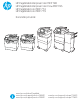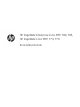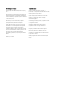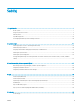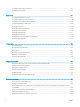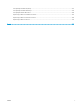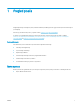HP PageWide Enterprise Color MFP 780 HP PageWide Enterprise Color Flow MFP 785 HP PageWide Color MFP 774 HP PageWide Color MFP 779 Korisnički priručnik caps lock A shift Z @ S X alt D C F V G B H N J K L M alt : ; , . ? / ‘ “ enter shift www.hp.com/videos/PageWide www.hp.com/support/pwcolor780MFP www.hp.com/support/pwcolor785MFP www.hp.com/support/colorpw774MFP www.hp.
HP PageWide Enterprise Color MFP 780, 785, HP PageWide Color MFP 774, 779 Korisnički priručnik
Autorska prava i licenca Trgovačke marke © Copyright 2020 HP Development Company, L.P. Adobe®, Adobe Photoshop®, Acrobat®, i PostScript® su registrirani zaštitni znakovi tvrtke Adobe Systems Incorporated. Umnožavanje, preinačavanje ili prevođenje bez prethodnog pismenog odobrenja zabranjeno je osim onako kako je dopušteno prema zakonima o autorskom pravu. Apple i logotip Apple zaštitni su znaci tvrtke Apple Inc., registrirani u SAD-u i drugim državama/regijama.
Sadržaj 1 Pregled pisača ........................................................................................................................................................................................... 1 Ikone opreza .............................................................................................................................................................................. 1 Moguća opasnost od šoka ..................................................................................
Kopiranje na obje strane (obostrano) ................................................................................................................................. 97 Dodatni zadaci kopiranja ....................................................................................................................................................... 99 6 Skeniranje .....................................................................................................................................................
Poboljšavanje kvalitete kopiranja ...................................................................................................................................... 252 Poboljšavanje kvalitete skeniranja .................................................................................................................................... 256 Poboljšanje kvalitete slike faksa .....................................................................................................................................
vi HRWW
1 Pregled pisača Pregledajte lokaciju značajki na pisaču, fizičke i tehničke specifikacije pisača i gdje možete pronaći informacije za postavljanje. Ako vam je potrebna videopomoć, posjetite adresu www.hp.com/videos/PageWide. U vrijeme ovog objavljivanja sljedeće su informacije ispravne. Važeće informacije potražite u odjeljku www.hp.com/support/pwcolor780MFP, www.hp.com/support/pwcolor785MFP, www.hp.com/support/ colorpw774MFP ili www.hp.com/support/colorpw779MFP.
● Oprez: Držite se podalje od pokretnih dijelova. ● Oprez: Vruća površina. ● Oprez: Električni udar. ● Upozorenje Moguća opasnost od šoka Pregledajte ove važne sigurnosne informacije.
HRWW ● Pročitajte ih i shvatite ove izjave o sigurnosti kako biste izbjegli opasnost od električnog šoka. ● Uvijek slijedite osnovne sigurnosne mjere prilikom korištenja ovog uređaja kako biste smanjili rizik od ozljede zbog požara ili električnog udara. ● Pročitajte i shvatite sve upute u korisničkom priručniku. ● Imajte na umu sva upozorenja i upute navedene na uređaju. ● Upotrebljavajte samo uzemljenu utičnicu prilikom povezivanja uređaja na izvor napajanja.
Prikazi pisača Odredite određene dijelove pisača i upravljačke ploče.
Prikaz prednje strane pisača Pronađite značajke na prednjoj strani pisača. Prednji prikaz pisača – modeli 774dn, 779dn Pronađite značajke na prednjoj strani navedenih pisača.
Prednji prikaz pisača – modeli 780dn, 785f Pronađite značajke na prednjoj strani navedenih pisača. 3 2 4 5 6 7 8 9 10 11 1 18 16 15 14 13 12 Broj Opis 1 Lijeva vrata 2 Lako dostupan USB priključak za ispisivanje 3 Skener 4 Integracijski priključak za hardver (za priključivanje dodataka i uređaja drugih proizvođača) 5 Upravljačka ploča sa zaslonom u boji osjetljivim na dodir (može se podignuti kako biste bolje vidjeli) 6 Tipkovnica (samo model 785f.
Prednji prikaz pisača – modeli 774dns, 779dns, 780dns, 785zs Pronađite značajke na prednjoj strani navedenih pisača. 3 2 4 5 6 7 8 9 10 11 12 1 19 17 16 15 14 13 Broj Opis 1 Lijeva vrata 2 Lako dostupan USB priključak za ispisivanje 3 Skener 4 Integracijski priključak za hardver (za priključivanje dodataka i uređaja drugih proizvođača) 5 Upravljačka ploča sa zaslonom u boji osjetljivim na dodir (može se podignuti kako biste bolje vidjeli) 6 Tipkovnica (samo modeli 785zs.
Prednji prikaz pisača – 785z+ Pronađite značajke na prednjoj strani navedenih pisača.
HRWW Broj Opis 17 Spremnik tekućine za servisiranje 18 Lijeva vrata 19 Lako dostupan USB priključak za ispisivanje Prikazi pisača 9
Prikaz pozadine pisača i priključaka sučelja Pronađite značajke na stražnjoj strani pisača. Stražnji prikaz pisača i priključaka sučelja – modeli 774dn, 779dn, 780dn, 785f Pronađite značajke na stražnjoj strani pisača. 1 5 4 3 2 Broj Opis 1 Produžetak ladice 1 2 Ladica 1 (višenamjenska ladica) 3 Vratašca za pristup priključcima sučelja i utor kabelske blokade 4 Ploča za proširenja (sadrži priključke sučelja) 5 Priključak za napajanje Pisač sadrži sljedeće priključke sučelja.
1 2 3 5 4 Broj Opis 1 USB priključak glavnog računala za spajanje vanjskih USB uređaja NAPOMENA: Za jednostavan pristup ispisu putem USB priključka koristite USB priključak blizu upravljačke ploče. 2 Mrežni Ethernet (RJ-45) priključak lokalne mreže (LAN) 3 Priključak za ispis putem brze USB 2.
Broj Opis 5 Ploča za proširenja (sadrži priključke sučelja) 6 Priključak za napajanje Pisač sadrži sljedeće priključke sučelja. 1 2 3 5 4 Broj Opis 1 USB priključak glavnog računala za spajanje vanjskih USB uređaja NAPOMENA: Za jednostavan pristup ispisu putem USB priključka koristite USB priključak blizu upravljačke ploče. 2 Mrežni Ethernet (RJ-45) priključak lokalne mreže (LAN) 3 Priključak za ispis putem brze USB 2.
1 2 3 4 6 5 Broj Opis 1 Priključak za napajanje 2 Ladica 1 (višenamjenska ladica) 3 Produžetak ladice 1 4 Vratašca za pristup priključcima sučelja i utor kabelske blokade 5 Ploča za proširenja (sadrži priključke sučelja) 6 Stražnja vratašca samostalnog alata za završnu obradu Pisač sadrži sljedeće priključke sučelja.
14 Broj Opis 2 Mrežni Ethernet (RJ-45) priključak lokalne mreže (LAN) 3 Priključak za ispis putem brze USB 2.
Pogled na upravljačku ploču Početni zaslon omogućuje pristup značajkama pisača i označava njegov trenutni status. Vratite se na početni zaslon u bilo kojem trenutku odabirom gumba Početna stranica. NAPOMENA: Značajke koje se prikazuju na početnom zaslonu mogu varirati ovisno o konfiguraciji pisača.
Broj Stavka Opis 5 Trenutno vrijeme Prikazuje trenutno vrijeme. 6 Područje s aplikacijama Odaberite bilo koju ikonu kako biste otvorili aplikaciju. Listajte zaslon u stranu kako biste pristupili dodatnim aplikacijama. NAPOMENA: Dostupne aplikacije ovise o pisaču. Administrator može konfigurirati koje će se aplikacije prikazati i redoslijed njihovog prikazivanja. 7 Indikator početnog zaslona Označava broj stranica na početnom zaslonu ili u aplikaciji. Označena je trenutna stranica.
Broj Stavka Opis 5 Gumb Informacije Za pristup zaslonu koji omogućuje pristup nekolicini vrsta informacija o pisaču odaberite gumb Informacije. Odaberite gumbe na dnu zaslona za sljedeće informacije: ● Jezik prikaza: Promijenite jezik trenutne sesije korisnika. ● Stanje mirovanja: Postavite pisač u stanje mirovanja. ● Bežično: Prikaz ili promjena postavki bežične veze (za modele zs i z+ te za ostale modele samo kada je instaliran bežični dodatak).
Tablica 1-1 Radnje dostupne putem upravljačke ploče dodirnog zaslona 18 Radnja Opis Primjer Dodir Dodirnite stavku na zaslonu kako biste je odabrali ili otvorili izbornik. Prilikom pomicanja kroz izbornike, nakratko dodirnite ekran za prestanak pomicanja. Dodirnite ikonu Postavke kako biste otvorili aplikaciju Postavke. Listanje Dodirnite zaslon i potom pomaknite prst vodoravno kako biste pomaknuli zaslon u stranu. Listajte dok se ne prikaže aplikacija Postavke.
Specifikacije pisača Odredite specifikacije za svoj model pisača. Tehničke specifikacije Pregledajte tehničke specifikacije pisača. Najnovije informacije pogledajte na stranici www.hp.com/support/pwcolor780MFP, www.hp.com/support/ pwcolor785MFP, www.hp.com/support/colorpw774MFP ili www.hp.com/support/colorpw779MFP.
Tablica 1-3 Specifikacije povezivanja – modeli 780 i 785 Značajke povezivanja 780dn 780dns 785f 785zs 785z+ 10/100/1000 Ethernet LAN veza s protokolima IPv4 i IPv6 Isporučuje se uz proizvod Isporučuje se uz proizvod Isporučuje se uz proizvod Isporučuje se uz proizvod Isporučuje se uz proizvod Brzi USB 2.
Tablica 1-4 Specifikacije memorije – modeli 780 i 785 (Nastavak) Značajke memorije 785f 785zs 785z+ Isporučuje se uz proizvod Isporučuje se uz proizvod Isporučuje se uz proizvod Dodatno Dodatno Dodatno Dodatno 780dn 780dns 785f 785zs 785z+ Isporučuje se uz proizvod Isporučuje se uz proizvod Nije podržano Nije podržano Nije podržano Nije podržano Nije podržano Isporučuje se uz proizvod Isporučuje se uz proizvod Isporučuje se uz proizvod Ispis s lako dostupnog USB-a (bez korištenja r
Tablica 1-6 Specifikacije kopiranja i skeniranja – modeli 780 i 785 (Nastavak) Značajke kopiranja i skeniranja 780dn 780dns 785f 785zs 785z+ Ulagač dokumenata kapaciteta 200 stranica s dvostrukom glavom za skeniranje za obostrano kopiranje i skeniranje uz samo jedan prolazak papira Isporučuje se uz proizvod Isporučuje se uz proizvod Isporučuje se uz proizvod Isporučuje se uz proizvod Isporučuje se uz proizvod HP EveryPage Technologies uključujući ultrazvučno prepoznavanje višestrukog uvlačenja
Tablica 1-8 Ostale specifikacije – modeli 780 i 785 Ostale značajke 780dn 780dns 785f 785zs 785z+ Sigurnost: HP pouzdani platformski modul za šifriranje svih podataka koji prolaze kroz pisač Isporučuje se uz proizvod Isporučuje se uz proizvod Isporučuje se uz proizvod Isporučuje se uz proizvod Isporučuje se uz proizvod Upravljačka ploča na dodirnom zaslonu u boji Isporučuje se uz proizvod Isporučuje se uz proizvod Isporučuje se uz proizvod Isporučuje se uz proizvod Isporučuje se uz proizvod
Tablica 1-10 Specifikacije povezivanja – modeli 774 i 779 Značajke povezivanja 774dn 774dns 779dn 779dns 10/100/1000 Ethernet LAN veza s protokolima IPv4 i IPv6 Isporučuje se uz proizvod Isporučuje se uz proizvod Isporučuje se uz proizvod Isporučuje se uz proizvod Brzi USB 2.
Tablica 1-12 Specifikacije ispisa – modeli 774 i 779 Značajke ispisa 774dn 774dns 779dn 779dns Isporučuje se uz proizvod Isporučuje se uz proizvod Nije podržano Nije podržano Nije podržano Nije podržano Isporučuje se uz proizvod Isporučuje se uz proizvod Ispis s lako dostupnog USBa (bez korištenja računala) Isporučuje se uz proizvod Isporučuje se uz proizvod Isporučuje se uz proizvod Isporučuje se uz proizvod Spremanje zadataka u memoriju pisača za ispis kasnije ili privatno Isporučuje se
Tablica 1-14 Ostale specifikacije – modeli 774 i 779 (Nastavak) Ostale značajke 774dn 774dns 779dn 779dns Dodatno Isporučuje se uz proizvod Isporučuje se uz proizvod Isporučuje se uz proizvod Isporučuje se uz proizvod Isporučuje se uz proizvod Isporučuje se uz proizvod Isporučuje se uz proizvod Faksiranje Digitalno slanje: Mogućnosti Skeniranje u e-poštu, Skeniranje na USB pogon i Skeniranje u mrežnu mapu Podržani operacijski sustavi Upotrijebite sljedeće informacije kako biste se pobrinuli za
Tablica 1-15 Podržani operacijski sustavi i upravljački programi pisača (Nastavak) Operacijski sustav Upravljački program pisača (za Windows ili instalacijski program na webu u sustavu macOS) Windows Server 2012 R2, 64-bitni Upravljački program PCL 6 specifičan za vaš pisač dostupan je za preuzimanje s web-mjesta podrške za pisač. Preuzmite upravljački program, a zatim upotrijebite alat za dodavanje pisača tvrtke Microsoft kako biste ga instalirali.
NAPOMENA: Ažurirajte programske datoteke pisača kako biste osigurali sve mogućnosti mobilnog ispisa. ● Wi-Fi Direct (modeli s instaliranim BLE/NFC/dodatkom za bežično povezivanje za HP Jetdirect 3100w) ● HP ePrint putem e-pošte (zahtijeva omogućenu uslugu HP Web Services i registraciju pisača na web-mjestu HP Connected) ● Google Cloud Print ● AirPrint ● Ispis iz sustava Android ● HP Roam Dimenzije pisača Provjerite je li mjesto na koje ćete staviti pisač dovoljno veliko.
Tablica 1-19 Dimenzije za 785z+ (obuhvaća ulagač za 3 x 550 listova papira i samostalni alat za završnu obradu) (Nastavak) 1 Dimenzije Pisač do kraja zatvoren Pisač do kraja otvoren Širina 1245 mm 2495 mm1 Masa (sa spremnicima) 171 kg 171 kg Dimenzije obuhvaćaju vanjski alat za završnu obradu odvojen od pisača uz punu duljinu podatkovnog kabela koji ih povezuje, Tablica 1-20 Dimenzije za ulagač kapaciteta 1 x 550 listova papira Dimenzije Pisač do kraja zatvoren Pisač do kraja otvoren Visina
Tablica 1-24 Dimenzije samostalnog alata za završnu obradu Dimenzije Dodatak je potpuno zatvoren Dodatak je potpuno otvoren Visina 1020 mm 1245 mm Dubina 590 mm 1175 mm Širina 690 mm 775 mm Masa 40,4 kg 40,4 kg Potrošnja energije, električne specifikacije i akustične emisije Da bi ispravno radio, pisač mora biti u okruženju čije napajanje odgovara određenim specifikacijama. Najnovije informacije pogledajte na stranici www.hp.com/support/pwcolor780MFP, www.hp.com/support/ pwcolor785MFP, www.
2 Ladice za papir Otkrijte kako se umeću i upotrebljavaju ladice za papir, uključujući i kako se umeću posebni predmeti kao što su omotnice i naljepnice. Ako vam je potrebna videopomoć, posjetite adresu www.hp.com/videos/PageWide. U vrijeme ovog objavljivanja sljedeće su informacije ispravne. Važeće informacije potražite u odjeljku www.hp.com/support/pwcolor780MFP, www.hp.com/support/pwcolor785MFP, www.hp.com/support/ colorpw774MFP ili www.hp.com/support/colorpw779MFP.
Umetanje papira u ladicu 1 (višenamjenska ladica) Sljedeće informacije opisuju umetanje papira u ladicu 1. OPREZ: Nemojte istodobno otvarati više ladica za papir. Nemojte se koristiti ladicama za papir kao stepenicama. Izvadite ruke iz ladica za papir kada ih zatvarate. Sve ladice moraju biti zatvorene kada pomičete pisač. OPREZ: Kako biste izbjegli zastoje papira, tijekom ispisa nemojte dodavati ili uklanjati papir iz ladice 1.
3. Umetnite papir u ladicu. Informacije o načinu okretanja papira potražite u odjeljku Položaj papira u ladici 1 na stranici 33. 4. Prilagodite vodilice za širinu tako da dodiruju snop papira, a da se papir pritom ne savija. Položaj papira u ladici 1 Položite papir ispravno u ladicu 1 kako biste osigurali najbolju kvalitetu ispisa.
Tablica 2-1 Papir sa zaglavljem ili unaprijed ispisani papir – okomito (Nastavak) 34 Obostrani ispis Veličina papira Kako umetnuti papir Jednostrani ispis A4, Letter, 16K (197 x 273 mm) 16K (195 x 270 mm), Executive, A5, 16K (184 x 260 mm), B5 (JIS), Arch A, Statement, 5 x 8, dvostruka japanska razglednica (148 x 200 mm), 16K (195 x 270 mm), 16K (197 x 273 mm), B6 (JIS), 5 x 7, A6, japanska razglednica (100 x 148 mm) Licem prema dolje Automatski dvostrani ispis ili ispis s omogućenim načinom zamjens
Tablica 2-2 Papir sa zaglavljem ili unaprijed ispisani papir – vodoravno Obostrani ispis Veličina papira Kako umetnuti papir Jednostrani ispis 12 x 18, 11 x 17, RA3, A3, 8K (273 x 394 mm), 8K (270 x 390 mm), 8K (260 x 368 mm), B4 (JIS), Legal, Oficio (8,5 x 13), Oficio (216 x 340 mm), C4, SRA4, RA4, Arch A, A4, Letter, 16K (197 x 273 mm) 16K (195 x 270 mm), Executive, A5, 16K (184 x 260 mm), B5 (JIS), Statement, 5 x 8, dvostruka japanska razglednica (148 x 200 mm), B6 (JIS), 5 x 7 Licem prema dolje Lij
Tablica 2-3 Unaprijed perforirani papir – okomito Obostrani ispis Veličina papira Kako umetnuti papir Jednostrani ispis 12 x 18, 11 x 17, RA3, A3, 8K (273 x 394 mm), 8K (270 x 390 mm), 8K (260 x 368 mm), B4 (JIS), Legal, Oficio (8,5 x 13), Oficio (216 x 340 mm), C4, SRA4, RA4, Arch A, A4, Letter, 16K (197 x 273 mm) 16K (195 x 270 mm), Executive, A5, 16K (184 x 260 mm), B5 (JIS), Arch A, Statement, A6, 5 x 8, dvostruka japanska razglednica (148 x 200 mm), B6 (JIS), 5 x 7, 4 x 6, 10 x 15 cm, japanska razg
Tablica 2-4 Unaprijed perforirani papir – vodoravno Obostrani ispis Veličina papira Kako umetnuti papir Jednostrani ispis A4, Letter, 16K (197 x 273 mm) 16K (195 x 270 mm), Executive, A5, 16K (184 x 260 mm), B5 (JIS), Arch A, Statement, 5 x 8, dvostruka japanska razglednica, 5 x 7, B6 (JIS), A6 Licem prema dolje A4, Letter, 16K (197 x 273 mm) 16K (195 x 270 mm), Executive, A5, 16K (184 x 260 mm), B5 (JIS), Arch A, Statement, 5 x 8, dvostruka japanska razglednica, 5 x 7, B6 (JIS), A6 Licem prema gore
Upotrijebite način zamjenskog zaglavlja Upotrebljavajte značajku Način zamjenskog zaglavlja za umetanje papira sa zaglavljem ili unaprijed ispisanog papira u ladicu na jednak način za sve zadatke, bez obzira na to ispisujete li s jedne ili s obje strane lista papira. Kad upotrebljavate ovaj način rada, umetnite papir jednako kao i za automatski obostrani ispis.
Umetnite papir u ladicu 2 Slijede informacije o umetanju papira u ladicu 2 i dodatne ladice kapaciteta 550 listova. OPREZ: Nemojte istodobno otvarati više ladica za papir. Nemojte se koristiti ladicama za papir kao stepenicama. Izvadite ruke iz ladica za papir kada ih zatvarate. Sve ladice moraju biti zatvorene kada pomičete pisač. NAPOMENA: Postupak umetanja papira u sve ladice za do 550 listova jednak je kao za ladicu 2. Ovdje je prikazana samo ladica 2.
3. Umetnite papir u ladicu. Provjerite dodiruju li vodilice snop papira i savijaju li ga. Informacije o načinu okretanja papira potražite u odjeljku Položaj papira u ladici 2 i ladicama kapaciteta 550 listova na stranici 41. NAPOMENA: Kako biste spriječili zaglavljenje, nemojte prepuniti ladicu. Provjerite je li vrh snopa ispod indikatora pune ladice. NAPOMENA: Ako ladica nije ispravno prilagođena, tijekom ispisa može se prikazati poruka o pogrešci ili može doći do zaglavljivanja papira. 4.
Položaj papira u ladici 2 i ladicama kapaciteta 550 listova Ispravno položite papir u ladicu 2 i ladice kapaciteta 550 listova kako biste osigurali najbolju kvalitetu ispisa.
Tablica 2-5 Papir sa zaglavljem ili unaprijed ispisani papir – okomito (Nastavak) Obostrani ispis Veličina papira Kako umetnuti papir Automatski dvostrani ispis ili ispis s omogućenim načinom zamjenskog zaglavlja 11 x 17, A3, 8K (273 x 397 mm), 8K (270 x 390 mm), 8K (260 x 368 mm), B4 (JIS), Legal, Oficio (8,5 x 13), Oficio (216 x 340 mm), C4, SRA4, RA4, Arch A, A4, Letter, 12 x 18 Licem prema gore Automatski dvostrani ispis ili ispis s omogućenim načinom zamjenskog zaglavlja A4, Letter, 16K (197 x 2
Tablica 2-6 Papir sa zaglavljem ili unaprijed ispisani papir – vodoravno (Nastavak) Obostrani ispis Veličina papira Kako umetnuti papir Jednostrani ispis A4, Letter, 16K (197 x 273 mm) 16K (195 x 270 mm), Executive, A5, 16K (184 x 260 mm), B5 (JIS) Licem prema dolje Automatski dvostrani ispis ili ispis s omogućenim načinom zamjenskog zaglavlja 11 x 17, A3, 8K (273 x 397 mm), 8K (270 x 390 mm), 8K (260 x 368 mm), B4 (JIS), Legal, Oficio (8,5 x 13), Oficio (216 x 340 mm), C4, SRA4, RA4, Arch A, A4, Let
Tablica 2-7 Unaprijed perforirani papir – okomito Obostrani ispis Veličina papira Kako umetnuti papir Jednostrani ispis 11 x 17, A3, 8K (273 x 397 mm), 8K (270 x 390 mm), 8K (260 x 368 mm), B4 (JIS), Legal, Oficio (8,5 x 13), Oficio (216 x 340 mm), C4, SRA4, RA4, Arch A, A4, Letter, 12 x 18 Licem prema dolje A4, Letter, 16K (197 x 273 mm) 16K (195 x 270 mm), Executive, A5, 16K (184 x 260 mm), B5 (JIS) Licem prema dolje Jednostrani ispis 44 Poglavlje 2 Ladice za papir Rupe na stražnjem kraju ladic
Tablica 2-7 Unaprijed perforirani papir – okomito (Nastavak) Obostrani ispis Veličina papira Kako umetnuti papir Automatski dvostrani ispis ili ispis s omogućenim načinom zamjenskog zaglavlja 11 x 17, A3, 8K (273 x 397 mm), 8K (270 x 390 mm), 8K (260 x 368 mm), B4 (JIS), Legal, Oficio (8,5 x 13), Oficio (216 x 340 mm), C4, SRA4, RA4, Arch A, A4, Letter, 12 x 18 Licem prema gore Automatski dvostrani ispis ili ispis s omogućenim načinom zamjenskog zaglavlja A4, Letter, 16K (197 x 273 mm) 16K (195 x 270
Upotrijebite način zamjenskog zaglavlja Upotrebljavajte značajku Način zamjenskog zaglavlja za umetanje papira sa zaglavljem ili unaprijed ispisanog papira u ladicu na jednak način za sve zadatke, bez obzira na to ispisujete li s jedne ili s obje strane lista papira. Kad upotrebljavate ovaj način rada, umetnite papir jednako kao i za automatski obostrani ispis.
Punjenje ulazne ladice velikog kapaciteta (HCI) od 4000 listova Sljedeće informacije opisuju umetanje papira u ladicu velikog kapaciteta koja je dostupna kao dodatak za sve modele. OPREZ: Nemojte istodobno otvarati više ladica za papir. Nemojte se koristiti ladicama za papir kao stepenicama. Izvadite ruke iz ladica za papir kada ih zatvarate. Sve ladice moraju biti zatvorene kada pomičete pisač. Umetanje papira u HCI Kapacitet ovih dviju ladica je do 4000 listova papira od 75 g/m2. 1. Otvorite ladicu.
3. Umetnite papir u ladicu. Provjerite dodiruju li vodilice snop papira lagano i savijaju li ga. NAPOMENA: Kako biste spriječili zaglavljenje, nemojte prepuniti ladicu. Provjerite je li vrh snopa ispod indikatora pune ladice. NAPOMENA: Ako ladica nije ispravno prilagođena, tijekom ispisa može se prikazati poruka o pogrešci ili može doći do zaglavljivanja papira. 4. Zatvorite ladicu. 5. Poruka za konfiguraciju ladice prikazuje se na upravljačkoj ploči pisača. 6.
Tablica 2-8 Papir sa zaglavljem ili unaprijed ispisani papir – okomito Obostrani ispis Veličina papira Kako umetnuti papir Jednostrani ispis A4, Letter Licem prema dolje Gornji rub na stražnjem kraju ladice Automatski dvostrani ispis ili ispis s omogućenim načinom zamjenskog zaglavlja HRWW A4, Letter Licem prema gore Gornji rub na stražnjem kraju ladice Punjenje ulazne ladice velikog kapaciteta (HCI) od 4000 listova 49
Tablica 2-9 Papir sa zaglavljem ili unaprijed ispisani papir – vodoravno Obostrani ispis Veličina papira Kako umetnuti papir Jednostrani ispis A4, Letter Licem prema dolje Gornji rub s lijeve strane ladice Automatski dvostrani ispis ili ispis s omogućenim načinom zamjenskog zaglavlja 50 Poglavlje 2 Ladice za papir A4, Letter Licem prema gore Gornji rub s desne strane ladice HRWW
Tablica 2-10 Unaprijed perforirani papir – vodoravno Obostrani ispis Veličina papira Kako umetnuti papir Jednostrani ispis A4, Letter Licem prema dolje Rupe na lijevoj strani ladice Automatski dvostrani ispis ili ispis s omogućenim načinom zamjenskog zaglavlja HRWW A4, Letter Licem prema gore Rupe na desnoj strani ladice, a vrh oblika na desnoj strani Punjenje ulazne ladice velikog kapaciteta (HCI) od 4000 listova 51
Upotrijebite način zamjenskog zaglavlja Upotrebljavajte značajku Način zamjenskog zaglavlja za umetanje papira sa zaglavljem ili unaprijed ispisanog papira u ladicu na jednak način za sve zadatke, bez obzira na to ispisujete li s jedne ili s obje strane lista papira. Kad upotrebljavate ovaj način rada, umetnite papir jednako kao i za automatski obostrani ispis.
Umetanje i ispis omotnica Slijede informacije o ispisu i umetanju omotnica. Za ispis omotnica uvijek upotrebljavajte samo ladicu 1. Ovisno o dizajnu omotnica i uvjetima radne okoline, u ladicu 1 može stati do 14 omotnica. Ispis omotnica Za ispis omotnica odaberite opciju ručnog umetanja, slijedite ove korake i odaberite odgovarajuće postavke u upravljačkom programu pisača, a zatim pošaljite zadatak ispisa pisaču i umetnite omotnice u ladicu.
Tablica 2-11 Orijentacija omotnice Tray Veličina omotnice Kako umetnuti Ladica 1 Omotnica br. 9, omotnica br.
Umetanje i ispis na naljepnice Slijede informacije o ispisu i umetanju naljepnica. Ručno umetanje naljepnica Upotrebljavajte način ručnog ulaganja za ladicu 1 za ispis listova naljepnica. 1. U softverskom programu odaberite mogućnost Ispis. 2. S popisa pisača odaberite pisač i pritisnite ili dodirnite gumb Svojstva ili Preference kako biste otvorili upravljački program pisača. NAPOMENA: Naziv gumba ovisi o softverskom programu.
Tablica 2-12 Smjer naljepnice Tray Kako umetnuti naljepnice Ladica 1 Licem prema dolje U pisač najprije ulazi donji rub Ladice kapaciteta 550 listova 56 Poglavlje 2 Ladice za papir Licem prema dolje Gornji rub s lijeve strane ladice HRWW
Konfiguriranje klamanja za unutarnji dodatak za završnu obradu (samo modeli 774dns, 779dns, 780dns i 785zs) Sljedeće informacije opisuju kako umetnuti klamerice i podesiti mogućnosti za dodatak za klamanje. Dodatak za klamanje može klamati dokumente u gornjem lijevom ili gornjem desnom kutu i u dodatku za završnu obradu može primiti do 250 listova papira. Konfiguriranje zadane lokacije spajalica Upotrijebite upravljačku ploču pisača za konfiguraciju zadane lokacije spajalica. 1.
Konfiguriranje načina rada Slijedite ovaj postupak kako biste konfigurirali kako pisač sortira zadatke u izlazne spremnike. Konfigurirajte način rada iz upravljačke ploče pisača Upotrijebite upravljačku ploču pisača za konfiguraciju načina rada. 1. Na početnom zaslonu upravljačke ploče pisača prelazite prstom dok se ne prikaže izbornik Postavke. Odaberite ikonu Postavke kako biste otvorili izbornik. 2. Otvorite sljedeće izbornike: 3. a. Upravljanje dodatkom za spajanje/slaganje b.
NAPOMENA: Novi upravljački programi HP PCL-6 V4 ne podržavaju opciju Update now (Ažuriraj sad). Za te upravljačke programe zaustavite i ponovno pokrenite usmjerivač ispisa. Pritisnite gumb Pokreni (ili otvorite okvir za pretraživanje), u okvir za pretraživanje unesite "services.msc", a zatim pritisnite tipku Enter. Desnom tipkom miša kliknite na Usmjerivač ispisa na popisu usluga, odaberite Zaustavi, a zatim desnom tipkom miša kliknite i odaberite Pokreni.
60 Poglavlje 2 Ladice za papir HRWW
3 Potrošni materijal, dodatna oprema i dijelovi Naručite potrošni materijal i dodatnu opremu, zamijenite spremnike s tintom ili uklonite i zamijenite drugi dio. Ako vam je potrebna videopomoć, posjetite adresu www.hp.com/videos/PageWide. U vrijeme ovog objavljivanja sljedeće su informacije ispravne. Važeće informacije potražite u odjeljku www.hp.com/support/pwcolor780MFP, www.hp.com/support/pwcolor785MFP, www.hp.com/support/ colorpw774MFP ili www.hp.com/support/colorpw779MFP.
Naručivanje potrošnog materijala, dodatne opreme i dijelova Saznajte kako naručiti zamjenski potrošni materijal, dodatnu opremu i dijelove pisača. Naručivanje Naručite dijelove, potrošni materijal ili dodatnu opremu putem jednog od sljedećih kanala. Tablica 3-1 Opcije naručivanja Opcije naručivanja Informacije o naručivanju Naručivanje papira i opreme www.hp.com Naručivanje izvornih HP dijelova ili dodataka www.hp.
Tablica 3-3 Dodaci Broj spremnika Stavka Opis Memorija 1 GB DDR3 DIMM Komplet za nadogradnju memorije Nije primjenjivo E5K48A Memorija 2 GB DDR3 DIMM Komplet za nadogradnju memorije Nije primjenjivo E5K49A HP PageWide ladica za 550 listova papira Dodatna ulazna ladica Nije primjenjivo A7W99A HP PageWide ladica za 550 listova papira i stalak Dodatna ulazna ladica i stalak Nije primjenjivo 9UW01A HP PageWide ladica kapaciteta 3 x 550 listova papira i stalak Dodatne ulazne ladice i stalak
Tablica 3-4 Potrošni materijal dugog vijeka trajanja / potrošni materijal za održavanje (LLC) (Nastavak) Komplet za održavanje / komplet potrošnog materijala dugog vijeka trajanja HP-ov komplet spremnika s klamericama, samostalni alat za završnu obradu Broj dijela Predviđeni vijek trajanja1 Y1G14A 5.
Tablica 3-5 Dijelovi koje korisnik može sam zamijeniti (Nastavak) HRWW Stavka Opis Upute za samostalnu zamjenu Komplet spremnika sa spajalicama Zamjenski spremnik spajalica Obavezno Y1G14A Komplet za sklapanje za ladice od 2 do 5 Zamjenska ladica od 2 do 5 Obavezno A7X02A Dodatni stolni ulagač za 550 listova papira Zamjenski ulagač ladice 3 Obavezno A7W99A Ulagač za 1 x 550 listova papira sa stalkom Zamjenski ulagač ladice 3 i stalak Obavezno 9UW01A Ulagač kapaciteta 3 x 550 listova pap
Zamjena spremnika s tintom Ako primite poruku na pisaču ili ako imate problema s kvalitetom ispisa, zamijenite spremnik s tonerom. Informacije o spremniku s tonerom Ovaj pisač signalizira kada je razina spremnika s tonerom niska, vrlo niska ili kada je spremnik potpuno prazan. Pisač upotrebljava četiri boje i za svaku boju ima drugi spremnik s tonerom: žuta (Y), cijan (C), magenta (M) i crna (K). Ne uklanjajte spremnik s tintom iz pakiranja ako ga ne mislite upotrijebiti.
Tablica 3-6 Informacije o spremniku s tonerom (Nastavak) Stavka Opis Broj spremnika Broj dijela HP 982A PageWide izvorni spremnik s cijan tonerom Zamjenski spremnik sa cijan tonerom standardnog kapaciteta 982A T0B23A HP 982A PageWide izvorni spremnik s magenta tonerom Zamjenski spremnik standardnog kapaciteta s magenta tonerom 982A T0B24A HP 982A PageWide izvorni spremnik sa žutim tonerom Zamjenski spremnik sa žutim tonerom standardnog kapaciteta 982A T0B25A NAPOMENA: Spremnici s tonerom vis
68 3. Uhvatite rub starog spremnika s tintom i povucite spremnik ravno van da biste ga uklonili. 4. Iz pakiranja izvadite novi spremnik s tintom. 5. Nemojte dodirivati zlatne metalne kontakte na spremniku s tintom. Otisci prstiju na kontaktima mogu oštetiti spremnik. 6. U uređaj umetnite novi spremnik s tintom. Provjerite je li spremnik čvrsto na mjestu.
7. Zatvorite vratašca spremnika. 8. Iskorišteni spremnik zapakirajte u ambalažu u kojoj je došao novi spremnik s tonerom. Informacije o recikliranju potražite u isporučenom vodiču za recikliranje. HP pomaže reciklirati originalne HP spremnike –– to je jednostavno i besplatno putem programa HP Planet Partners koji je dostupan u preko 50 država/ regija diljem svijeta1). Kako biste pronašli informacije o recikliranju potrošenih HP spremnika idite na www.hp.com/ recycle.
Zamjena spremnika tekućine za servisiranje Saznajte kako zamijeniti spremnik tekućine za servisiranje. Informacije o spremniku tekućine za servisiranje Slijede informacije o spremniku tekućine za servisiranje pisača i upute za njegovu zamjenu. Pisač signalizira kada je spremnik tekućine za servisiranje gotovo pun ili potpuno pun. Kada je spremnik tekućine za servisiranje potpuno pun, ispisivanje prestaje dok ne promijenite spremnik.
3. Na lijevoj strani spremnika tekućine za servisiranje otpustite zasun koji jedinicu drži u stazi za poravnavanje, a zatim izvadite lijevu stranu jedinice. 4. Uklonite desnu stranu iz staze za poravnavanje i izvadite jedinicu iz pisača. Postavite jedinicu za prikupljanje tinte po strani, uspravite je i postavite na papir da biste spriječili izlijevanje tinte. 5. Izvadite novi spremnik tekućine za servisiranje iz ambalaže.
72 6. Najprije umetnite desni kraj spremnika tekućine za servisiranje u stazu za poravnavanje. 7. Umetnite lijevi kraj spremnika tekućine za servisiranje u stazu za poravnanje, a zatim blokirajte zasun koju jedinicu drži u stazi.
8. Gurnite spremnik tekućine za servisiranje u pisač. 9. Zatvorite lijeva vrata.
74 Poglavlje 3 Potrošni materijal, dodatna oprema i dijelovi HRWW
4 Ispis Ispisujte s pomoću softvera za ispis ili ispisujte s mobilnog uređaja ili USB flash pogona. Ako vam je potrebna videopomoć, posjetite adresu www.hp.com/videos/PageWide. U vrijeme ovog objavljivanja sljedeće su informacije ispravne. Važeće informacije potražite u odjeljku www.hp.com/support/pwcolor780MFP, www.hp.com/support/pwcolor785MFP, www.hp.com/support/ colorpw774MFP ili www.hp.com/support/colorpw779MFP.
Zadaci ispisa (Windows) Saznajte više o uobičajenim zadacima ispisa za korisnike sustava Windows. Upute za ispis (Windows) Koristite opciju Ispis iz softverskog programa kako biste odabrali pisač i osnovne opcije za zadatak ispisa. Sljedeći postupak opisuje osnovne procese ispisivanja za Windows. 1. U softverskom programu odaberite mogućnost Ispis. 2. Odaberite pisač s popisa pisača. Za promjenu postavki pritisnite gumb Svojstva ili Preference kako biste otvorili upravljački program pisača.
NAPOMENA: Naziv gumba ovisi o softverskom programu. U sustavima Windows 10, 8.1 i 8 te aplikacije izgledaju drugačije i imaju druge funkcije od onoga što je za aplikacije za računala opisano u nastavku. Da biste pristupili značajci za ispis iz izbornika Start, napravite sljedeće: ● Windows 10: Odaberite Ispis, a zatim odaberite pisač. ● Windows 8.1 ili 8: Odaberite Uređaji, odaberite Ispis, a zatim odaberite pisač.
1. U softverskom programu odaberite mogućnost Ispis. 2. S popisa pisača odaberite pisač i pritisnite gumb Svojstva ili Preference kako biste otvorili upravljački program pisača. NAPOMENA: Naziv gumba ovisi o softverskom programu. U sustavima Windows 10, 8.1 i 8 te aplikacije izgledaju drugačije i imaju druge funkcije od onoga što je za aplikacije za računala opisano u nastavku.
6. Umetnite papir navedene vrste i veličine u ladicu, a zatim je zatvorite. 7. Dodirnite gumb U redu da biste prihvatili pronađenu veličinu i vrstu papira ili dodirnite gumb Promijeni da biste odabrali drugu veličinu ili vrstu papira. 8. Odaberite odgovarajuću veličinu i vrstu papira, a zatim dodirnite gumb U redu. Dodatni zadaci ispisa Na internetu pronađite informacije o izvođenju uobičajenih zadataka ispisa. Posjetite adresu www.hp.com/support/pwcolor780MFP, www.hp.com/support/pwcolor785MFP, www.
Zadaci ispisa (macOS) Ispis pomoću HP softvera za ispis za macOS, uključujući način za obostrani ispis ili ispis više stranica po listu. Ispis (macOS) Upotrebljavajte opciju Ispis iz softverskog programa kako biste odabrali pisač i osnovne opcije za svoj zadatak ispisa. Sljedeći postupak opisuje osnovni proces ispisa za macOS. 1. Pritisnite izbornik Datoteka, a zatim pritisnite opciju Ispis. 2. Odaberite pisač. 3.
1. Pritisnite izbornik Datoteka, a zatim pritisnite opciju Ispis. 2. Odaberite pisač. 3. Pritisnite Prikaži pojedinosti ili Kopije i stranice, a zatim pritisnite izbornik Ručni obostrani ispis. NAPOMENA: Naziv stavke ovisi o softverskom programu. 4. Pritisnite okvir Ručni obostrani ispis i odaberite opciju uvezivanja. 5. Kliknite gumb Ispis. 6. Idite do pisača i uklonite sav prazan papir koji se nalazi u ladici 1. 7.
5. ● Vrsta medija: Odaberite opciju za vrstu papira za zadatak ispisa. ● Kvaliteta ispisa ili Kvaliteta: Odaberite razinu rezolucije za zadatak ispisa. ● Ispis od ruba do ruba: Ovu opciju odaberite za ispis blizu rubova papira. Kliknite gumb Ispis. Dodatni zadaci ispisa Na internetu pronađite informacije o izvođenju uobičajenih zadataka ispisa. Posjetite adresu www.hp.com/support/pwcolor780MFP, www.hp.com/support/pwcolor785MFP, www.hp.com/ support/colorpw774MFP ili www.hp.com/support/colorpw779MFP.
Spremanje zadataka ispisa u pisač za kasniji ispis ili privatni ispis Spremanje zadataka ispisa u memoriju pisača za kasniji ispis. Uvod U ovom se dijelu navode postupci za stvaranje i ispis dokumenata koji su pohranjeni na USB flash pogonu. Ovi se zadaci mogu ispisati kasnije ili se mogu ispisati privatno. Stvaranje spremljenog zadatka (Windows) Spremanje zadataka na USB flash pogon za privatan ili odgođen ispis. 1. U softverskom programu odaberite mogućnost Ispis. 2.
6. ● Koristi spremljeni zadatak + (1 - 99): Na završetak naziva zadatka dodajte jedinstveni broj. ● Zamjena postojeće datoteke: Novi zadatak unesite preko postojećeg pohranjenog zadatka. Pritisnite gumb U redu kako biste zatvorili dijaloški okvir Opcije dokumenta. Za ispis zadatka u dijaloškom okviru Ispis pritisnite gumb Ispis. Stvaranje pohranjenog zadatka (macOS) Spremanje zadataka na USB flash pogon za privatan ili odgođen ispis. 1. Pritisnite izbornik Datoteka, a zatim pritisnite opciju Ispis.
Ispis spremljenog zadatka Pomoću sljedećeg postupka ispišite zadatak koji je pohranjen u memoriji pisača. HRWW 1. Na početnom zaslonu upravljačke ploče pisača odaberite Ispis iz memorije zadataka.. 2. Odaberite naziv mape u kojoj je zadatak pohranjen ili odaberite Odabir da biste vidjeli popis mapa. 3. Odaberite naziv zadatka. Ako je zadatak privatan ili šifriran, unesite PIN ili odaberite U redu da biste s pomoću tipkovnice unijeli lozinku. 4.
Brisanje spremljenog zadatka Možete izbrisati dokumente koji su spremljeni na pisač kada više nisu potrebni. Također možete podesiti maksimalan broj zadataka koje pisač može pohraniti. Brisanje zadatka koji je spremljen na pisač S pomoću upravljačke ploče izbrišite zadatak koji je pohranjen u memoriji pisača. 1. Na početnom zaslonu upravljačke ploče pisača odaberite ikonu Ispis iz memorije zadataka. 2. Odaberite naziv mape u kojoj je zadatak pohranjen ili odaberite Odabir da biste vidjeli popis mapa.
Mobilni ispis Rješenja za mobilni ispis i rješenje ePrint omogućuju jednostavan ispis na HP-ov pisač s prijenosnog računala, tableta, pametnog telefona ili drugog mobilnog uređaja. Uvod HP nudi više mobilnih rješenja ispisa za omogućavanje lakog ispisa na HP pisaču s prijenosnog računala, tableta, pametnog telefona ili drugog mobilnog uređaja. Za prikaz cijelog popisa i za najbolji odabir posjetite adresu www.hp.com/go/LaserJetMobilePrinting.
Wi-Fi, Wi-Fi Direct Print, NFC i BLE ispis HP omogućuje ispise Wi-Fi s izravnim ispisom, komunikaciju blizu polja (NFC) i Bluetooth niske energije (BLE) za pisače s podržanim HP Jetdirect 3100w BLE/NFC/bežični dodatak. To je opcionalna dodatna oprema. Te značajke omogućuju uređajima (mobilnim) s omogućenom opcijom Wi-Fi da se bežičnom mrežnom vezom povežu izravno na pisač bez upotrebe bežičnog usmjerivača. Pisač ne mora biti povezan s mrežom kako bi ovaj mobilni izravni ispis radio.
Ispis putem e-pošte HP ePrint Upotrijebite HP ePrint putem e-pošte za ispis dokumenata njihovim slanjem kao privitaka e-pošti na adresu epošte pisača s bilo kojeg uređaja koji podržava e-poštu. Upotrijebite HP ePrint za ispis dokumenata njihovim slanjem kao privitaka e-pošti na adresu e-pošte pisača s bilo kojeg uređaja koji podržava e-poštu. Za uporabu opcije HP ePrint pisač mora udovoljavati ovim zahtjevima: ● Pisač mora biti povezan sa žičnom ili bežičnom mrežom i imati pristup internetu.
Za upotrebu značajke AirPrint pisač mora biti povezan s istom mrežom (podmreža) kao i uređaj Apple. Dodatne informacije o upotrebi značajke AirPrint i pisačima tvrtke HP koji su s njom kompatibilni potražite na www.hp.com/go/MobilePrinting. NAPOMENA: Prije korištenja značajke AirPrint s USB vezom, provjerite broj verzije. AirPrint verzije 1.3 i raniji ne podržavaju USB veze.
Ispis s USB flash pogona Ovaj pisač omogućava lakši pristup USB ispisivanju za ispis datoteka bez potrebe za upotrebom računala. Na USB priključak koji se nalazi u blizini upravljačke ploče možete priključiti standardne USB flash pogone. Podržane su vrste datoteka navedene u nastavku: HRWW ● .pdf ● .prn ● .pcl ● .ps ● .
Omogućavanje USB priključka za ispis USB priključak je prema zadanim postavkama onemogućen. Prije korištenja ove značajke omogućite USB priključak. Priključak možete omogućiti na neki od načina navedenih u nastavku: Prva metoda: Omogućivanje USB priključka pomoću upravljačke ploče pisača Omogućite USB priključak za ispis s pomoću upravljačke ploče pisača. 1. Na početnom zaslonu upravljačke ploče pisača idite do aplikacije Postavke, a zatim odaberite ikonu Postavke. 2. Otvorite sljedeće izbornike: 3.
NAPOMENA: Priključak bi mogao biti prekriven. Na nekim se pisačima poklopac otklapa ustranu. Na drugim se pisačima poklopac uklanja izvlačenjem ravno prema van. 2. Na početnom zaslonu upravljačke ploče pisača dodirnite gumb USB pogon. 3. Odaberite Odabir, odaberite naziv dokumenta za ispis, a zatim dodirnite Odabir. NAPOMENA: HRWW Dokument bi mogao biti u mapi. Otvorite mape po potrebi. 4. Kako biste postavili broj kopija, odaberite polje za broj kopija.
Ispis s pomoću USB 2.0 priključka velike brzine (ožičenih) Omogućite USB 2.0 velike brzine za žičani USB ispis. Priključak se nalazi u području za priključke sučelja i prema zadanim je postavkama onemogućen. Priključak USB 2.0 možete omogućiti na neki od načina navedenih u nastavku. Kad je omogućen priključak, instalirajte softver uređaja za ispis s pomoću ovoga priključka. Prva metoda: Omogućivanje USB 2.
5 Kopiranje Izradite kopije pisačem, naučite kopiranje dvostranog dokumenta, a zatim pronađite dodatne zadatke za kopiranje na internetu. Ako vam je potrebna videopomoć, posjetite adresu www.hp.com/videos/PageWide. U vrijeme ovog objavljivanja sljedeće su informacije ispravne. Važeće informacije potražite u odjeljku www.hp.com/support/pwcolor780MFP, www.hp.com/support/pwcolor785MFP, www.hp.com/support/ colorpw774MFP ili www.hp.com/support/colorpw779MFP.
NAPOMENA: Nakon skeniranja slike za pregled ove se opcije uklanjaju iz glavnog popisa Opcija te su sažete na popisu Opcije prije skeniranja. Kako biste promijenili neku od tih opcija, odbacite sliku za pregled i započnite ispočetka. Uporaba značajke za pregled nije obavezna. 6. Dodirnite desno okno zaslona za pregled dokumenta. Na zaslonu pregleda, pomoću gumba s desne strane zaslona podesite opcije za pregled i preslagivanje, zakretanje, umetanje ili uklanjanje stranica.
Tablica 5-1 Gumbi na desnoj strani okna za pregled (Nastavak) Gumb Opis Pomoću ovog gumba možete izbrisati promjene izvršene u pregledu i početi ispočetka. Dodirnite ovaj gumb za sažimanje zaslon za pregled i povratak na zaslon Kopiranje. 7. Kada je dokument spreman, dodirnite Kopiraj za početak kopiranja. Kopiranje na obje strane (obostrano) Kopiranje ili ispis na obje strane papira. 1.
NAPOMENA: Nakon skeniranja slike za pregled ove se opcije uklanjaju iz glavnog popisa Opcija te su sažete na popisu Opcije prije skeniranja. Kako biste promijenili neku od tih opcija, odbacite sliku za pregled i započnite ispočetka. Uporaba značajke za pregled nije obavezna. 6. Dodirnite desno okno zaslona za pregled dokumenta. Na zaslonu pregleda, pomoću gumba s desne strane zaslona podesite opcije za pregled i preslagivanje, zakretanje, umetanje ili uklanjanje stranica.
Tablica 5-2 Gumbi na desnoj strani okna za pregled (Nastavak) Gumb Opis Pomoću ovog gumba možete izbrisati promjene izvršene u pregledu i početi ispočetka. Dodirnite ovaj gumb za sažimanje zaslon za pregled i povratak na zaslon Kopiranje. 7. Kada je dokument spreman, dodirnite Start za početak kopiranja. Dodatni zadaci kopiranja Pronađite informacije na internetu za obavljanje uobičajenih zadataka kopiranja. Posjetite adresu www.hp.com/support/pwcolor780MFP, www.hp.com/support/pwcolor785MFP, www.hp.
100 Poglavlje 5 Kopiranje HRWW
6 Skeniranje Skeniranje pomoću softvera ili skeniranje izravno na e-poštu, na USB flash pogon, u mrežnu mapu ili drugo odredište. Ako vam je potrebna videopomoć, posjetite adresu www.hp.com/videos/PageWide. U vrijeme ovog objavljivanja sljedeće su informacije ispravne. Važeće informacije potražite u odjeljku www.hp.com/support/pwcolor780MFP, www.hp.com/support/pwcolor785MFP, www.hp.com/support/ colorpw774MFP ili www.hp.com/support/colorpw779MFP.
Postavljanje skeniranja u e-poštu Pisač ima značajku koja mu omogućuje skeniranje i slanje dokumenta na jednu ili više adresa e-pošte. Uvod Za uporabu ove značajke skeniranja, pisač mora biti povezan s mrežom. Međutim, značajka nije dostupna dok se ne konfigurira. Postoje dva načina za konfiguriranje Skeniranja u e-poštu, Čarobnjak za postavljanje skeniranja u e-poštu za osnovne postavke i Postavljanje e-pošte za napredne postavke.
NAPOMENA: Ako web-preglednik prikazuje poruku da pristup web-mjestu možda nije siguran, odaberite mogućnost za odlazak na to web-mjesto. Pristup ovom web-mjestu neće naštetiti računalu. Drugi korak: Konfiguriranje postavki identifikacije mreže Konfiguriranje naprednih postavki za identifikaciju mreže. NAPOMENA: Konfiguriranje postavljanja e-pošte na kartici Umrežavanje je napredan postupak i možda ćete trebati pomoć administratora sustava. 1.
4. U području Sufiks TCP/IP domene provjerite nalazi li se na popisu sufiks za DNS za klijent e-pošte koji se koristi. Sufiksi za DNS imaju ovakav format: imetvrtke.com, gmail.com, itd. NAPOMENA: Ako sufiks naziva domene nije postavljen, koristite IP adresu. 5. Pritisnite Primijeni. 6. Pritisnite OK.
Treći korak: Konfiguriranje značajke slanja u e-poštu Postoje dva načina za konfiguriranje slanja u e-poštu, čarobnjak za postavljanje e-pošte za osnovne postavke i postavljanje e-pošte za napredne postavke. Koristite sljedeće opcije za konfiguriranje značajke slanja u e-poštu: Prva metoda: Osnovna konfiguracija pomoću čarobnjaka za postavljanje e-pošte Izvršite osnovno konfiguriranje s pomoću čarobnjaka za postavljanje e-pošte.
1. Odaberite Potraži poslužitelj za odlaznu e-poštu na mreži, a zatim pritisnite Dalje. 2. Odaberite odgovarajući poslužitelj s popisa Konfiguracija poslužitelja e-pošte (SMTP), a zatim pritisnite Dalje. 3. Odaberite mogućnost koja opisuje zahtjeve poslužitelja za provjeru valjanosti: ○ Poslužitelj ne zahtijeva provjeru valjanosti: Odaberite Poslužitelj ne zahtijeva provjeru valjanosti, a zatim pritisnite Dalje.
NAPOMENA: Prilikom postavljanja polja Šalje, Predmet i Poruka, ako potvrdni okvir Može se uređivati ostane neoznačen, korisnici neće moći uređivati ta polja na upravljačkoj ploči pisača prilikom slanja eporuke.
Tablica 6-2 Postavke skeniranja Opcija Opis Vrsta datoteke Odaberite zadanu vrstu datoteke dokumenta za skenirani dokument: ● PDF ● JPEG ● TIFF ● MTIFF ● XPS ● .
Tablica 6-2 Postavke skeniranja (Nastavak) Opcija Opis Kvaliteta i veličina datoteke Odaberite zadanu kvalitetu ispisa za skenirani dokument: Rezolucija 7. ● Nisko (mala datoteka) ● Srednje ● Visoko (velika datoteka) Odaberite zadanu rezoluciju skeniranja za skenirani dokument: ● 75 dpi ● 150 dpi ● 200 dpi ● 300 dpi ● 400 dpi ● 600 dpi Pregledajte dijaloški okvir Sažetak, a zatim pritisnite Završi za dovršetak postavljanja.
Slika 6-1 Položaj gumba Napredne postavke 2. Na stranici Zadane opcije zadatka označite potvrdni okvir Omogući skeniranje u e-poštu. Ako ovaj potvrdni okvir nije označen, značajka neće biti dostupna na upravljačkoj ploči pisača. 3. U području Izlazni poslužitelji e-pošte (SMTP) slijedite korake za jednu od sljedećih opcija: ● Odaberite jedan od prikazanih poslužitelja. ● Pritisnite Dodaj za pokretanje čarobnjaka za SMTP. 1.
○ Prva mogućnost:Znam SMTP adresu uređaja ili naziv glavnog računala: Unesite adresu SMTP poslužitelja, a zatim pritisnite Dalje ○ Druga mogućnost: Ako ne znate adresu SMTP poslužitelja, odaberite Potraži poslužitelj za odlaznu e-poštu na mreži i pritisnite Sljedeće. Odaberite poslužitelj, a zatim pritisnite Dalje.
Tablica 6-3 Kontrola polja za adrese i poruke (osnovne postavke) Značajka Opis User editable (Može se uređivati) Ako za svu e-poštu koja se šalje s pisača (osim ako je korisnik prijavljen) želite upotrebljavati postavke Zadani pošiljatelj i Zadano ime za prikaz, odznačite potvrdni okvir Može se uređivati. Ako potvrdni okvir Može se uređivati prilikom postavljanja polja za adresu ostane neoznačen, korisnici prilikom slanja poruke e-pošte neće moći uređivati ta polja na upravljačkoj ploči pisača.
Tablica 6-5 Postavke datoteke (osnovne postavke) (Nastavak) Značajka Opis Rezolucija Odaberite rezoluciju za datoteku. Slike veće rezolucije imaju više točaka po inču (dpi), što znači da pokazuju više detalja. Slike niže rezolucije imaju manje točaka po inču i pokazuju manje detalja, ali je veličina datoteke manja. Kvaliteta i veličina datoteke Odaberite kvalitetu za datoteku. Slike više kvalitete zahtijevaju veću veličinu datoteke od slika niže kvalitete i za njihovo slanje treba više vremena.
Tablica 6-7 Postavke opcije Potpisivanje i šifriranje (Nastavak) Značajka Opis Hash algoritam Odaberite algoritam koji želite koristiti za potpisivanje certifikata. Šifriranje Odaberite želite li šifrirati poruku e-pošte. Označite potvrdni okvir Može se urediti kako bi se ova postavka mogla urediti na upravljačkoj ploči pisača. Algoritam šifriranja Odaberite algoritam koji želite koristiti za šifriranje e-pošte.
● Odaberite postojeću brzu postavku pod Aplikacija Brze postavke u tablici. -ILI- ● 3. HRWW Za pokretanje čarobnjaka za brzo postavljanje pritisnite Dodaj Ako ste odabrali Dodaj, otvara se Postavljanje brzih postavki. Ispunite sljedeće informacije: ● Naziv brze postavke: Unesite naslov za novu brzu postavku. ● Opis brzih postavki: Unesite opis brze postavke.
Korak pet: Slanje u e-poštu postavite da koristi Office 365 Outlook (opcionalno) Omogućite pisaču da s upravljačke ploče pošalje e-poštu pomoću računa Office 365 Outlook. Uvod Microsoft Office 365 Outlook predstavlja sustav e-pošte u oblaku koji omogućuje Microsoft i koji koristi Microsoftov poslužitelj Simple Mail Transfer Protocol (SMTP) za slanje ili primanje e-pošte. Izvršite sljedeće kako biste omogućili pisaču da s upravljačke ploče pošalje e-poštu pomoću računa Office 365 Outlook.
8. Na stranici Postavljanje e-pošte označite potvrdni okvir Omogući skeniranje u e-poštu. Ako ovaj potvrdni okvir nije dostupan, značajka neće biti dostupna na upravljačkoj ploči pisača. 9. Za pokretanje čarobnjaka za SMTP pritisnite gumb Dodaj u području Izlazni poslužitelji e-pošte (SMTP). 10. U polje Znam adresu SMTP poslužitelja ili naziv glavnog računala upišite smtp.onoffice.com, a zatim pritisnite Dalje. 11.
Postavljanje skeniranja u mrežnu mapu Postavljanje značajke skeniranja u mapu za skeniranje dokumenata izravno u mrežnu mapu. Uvod U ovom je odjeljku objašnjeno kako omogućiti i konfigurirati funkciju skeniranja u mrežnu mapu. Pisač ima značajku koja mu omogućuje da skenira dokument i spremi ga u mrežnu mapu. Za uporabu ove značajke skeniranja, pisač mora biti povezan s mrežom. Međutim, značajka nije dostupna dok se ne konfigurira.
HRWW Postavljanje skeniranja u mrežnu mapu 119
Drugi korak: Postavljanje skeniranja u mrežnu mapu Postavljanje skeniranja u mrežnu mapu s pomoću jednog od sljedećih načina. Prva metoda: Pokrenite čarobnjak za skeniranje u mrežnu mapu. Koristite ovu opciju za osnovno konfiguriranje značajke Spremanje u mrežnu mapu s pomoću čarobnjaka Skeniranje u mrežnu mapu. NAPOMENA: Prije početka: Da bi se prikazala IP adresa pisača ili naziv glavnog računala, dodirnite ikonu Informacije , a zatim dodirnite ikonu Mreža na upravljačkoj ploči pisača. 1.
● Za povezivanje koristite vjerodajnice korisnika nakon prijave na upravljačkoj ploči ● Uvijek koristite ove akreditive NAPOMENA: Ako je odabrana opcija Uvijek koristite ove akreditive, korisničko ime i lozinku treba upisati u odgovarajuća polja, a pristup pisača mapi treba potvrditi pritiskom Provjeri pristup. c. U polje Windows domena upišite Windows domenu. SAVJET: Kako biste pronašli domenu Windows u sustavu Windows 7, pritisnite Start, pritisnite Upravljačka ploča, zatim Sustav.
Druga metoda: Upotrijebite postavljanje skeniranja u mrežnu mapu Ova opcija omogućuje naprednu konfiguraciju značajke spremanja u mrežnu mapu koja koristi HP ugrađeni webposlužitelj (EWS) za pisač. NAPOMENA: Prije početka: Da bi se prikazala IP adresa pisača ili naziv glavnog računala, dodirnite ikonu Informacije , a zatim dodirnite ikonu Mreža na upravljačkoj ploči pisača. Prvi korak: započnite konfiguraciju Koristite sljedeće korake za početak postavljanja značajke Skeniranje u mrežnu mapu. 1.
Drugi korak: Konfigurirajte postavke za skeniranje u mrežnu mapu Koristite sljedeći postupak za dovršetak postavljanja značajke Skeniranje u mrežnu mapu. Prvi korak: započnite konfiguraciju Koristite sljedeće korake za početak konfiguriranja. 1. U dijaloškom okviru Postavljanje skeniranja u mrežnu mapu potvrdite okvir Omogući skeniranje u mrežnu mapu. Ako ovaj potvrdni okvir nije označen, značajka neće biti dostupna na upravljačkoj ploči pisača. 2.
Drugi dijaloški okvir: Postavke mape Pomoću dijaloškog okvira Postavke mape konfigurirajte dopuštenja mape i vrste mapa u koje će pisač slati skenirane dokumente.
Konfiguriranje odredišne mape za skenirane dokumente Odaberite jednu od sljedećih opcija za postavljanje odredišta mapa. Opcija 1: Konfigurirajte pisač za spremanje u zajedničku mapu ili FTP mapu Za spremanje skeniranih dokumenata u standardnu dijeljenu mapu ili u FTP mapu, izvršite sljedeće korake. 1. Ako već nije odabrano, odaberite Spremi u zajedničke mape ili FTP mape. 2. Pritisnite Dodaj.... Otvorit će se dijaloški okvir Dodavanje puta mrežne mape. 3.
5. Na popisu Postavke provjere valjanosti odaberite jednu od ovih mogućnosti: ○ Za povezivanje koristite vjerodajnice korisnika nakon prijave na upravljačkoj ploči ○ Uvijek koristite ove akreditive NAPOMENA: Ako je odabrana opcija Uvijek koristite ove akreditive, korisničko ime i lozinka moraju biti uneseni u odgovarajuća polja. 6. U polje Windows domena upišite Windows domenu.
1. Odaberite Spremanje na FTP poslužitelj. 2. U polje FTP poslužitelj upišite naziv FTP poslužitelja ili IP adresu. 3. U polje Priključak upišite broj priključka. NAPOMENA: U većini slučajeva nije potrebno mijenjati zadani broj priključka. 4. Kako biste automatski stvorili podmapu za skenirane dokumente u odredišnoj mapi, s popisa Prilagođena podmapa odaberite format za naziv podmape. 5. Kako biste vidjeli potpuni put mape za skenirane dokumente, pritisnite Ažuriraj pretpregled. 6.
Odaberite dopuštenja odredišne mape Odaberite jednu od sljedećih opcija za postavljanje dopuštenja za odredišta mape. Opcija 1: Konfigurirajte pristup za čitanje i pisanje Za slanje skeniranih dokumenata u mapu konfiguriranu za pristup za čitanje i pisanje izvršite sljedeće korake. NAPOMENA: zadatku. Šalji samo u mape s pristupom za čitanje i pisanje podržava provjeru valjanosti mape i obavijest o 1. Ako već nije odabrano, odaberite Šalji samo u mape s pristupom za čitanje i pisanje. 2.
1. Odaberite Obavijesti nakon dovršetka zadatka. 2. Odaberite način slanja obavijesti s popisa Metoda koja se koristi za dostavu obavijesti. Ako je odabrani način obavještavanja E-pošta, upišite adresu e-pošte u polje Adresa e-pošte za obavijesti. ● 3. Kako biste u obavijest uključili sličicu prve skenirane stranice, odaberite Uključivanje sličice. 4. Za upit korisniku da pregleda postavke obavještavanja, odaberite Upitaj korisnika prije početka zadatka, a zatim pritisnite Dalje.
Peti dijaloški okvir: Postavke datoteka Dovršite postavke datoteke kao slijedi. U dijaloškom okviru Postavke datoteke postavite zadane postavke datoteke za brzu postavku, a zatim pritisnite Dalje. Tablica 6-10 Postavke datoteke Značajka Opis Prefiks naziva datoteke Postavite zadani prefiks naziva datoteke koji se koristi za datoteke spremljene u mrežnu mapu. File Name (Naziv datoteke) Zadani naziv datoteke za spremanje.
Treći korak: Dovršite konfiguraciju Koristite sljedeće korake za dovršetak postavljanja značajke Skeniranje u mrežnu mapu. HRWW 1. U lijevom navigacijskom oknu pritisnite Skeniranje u mrežnu mapu. 2. Na stranici Skeniranje u mrežnu mapu pregledajte odabrane postavke, a zatim pritisnite Primijeni za dovršetak postavljanja.
Postavljanje opcije Skeniranje na SharePoint Značajku Skeniranje na SharePoint upotrijebite za skeniranje dokumenata izravno na web-mjesto Microsoft SharePoint. Ova značajka uklanja potrebu skeniranja dokumenata u mrežnu mapu, na USB flash pogon ili u poruku e-pošte, a zatim ručno prenošenje datoteka na web-mjesto SharePoint. Uvod Postavite značajku Skeniranje na SharePoint, a zatim skenirajte dokumente izravno na web-mjesto SharePoint.
Drugi korak: Omogućavanje značajke Skeniranje na SharePoint i stvaranje brze postavke za značajku Skeniranje na SharePoint Slijedite ove korake kako biste omogućili značajku Skeniranje na SharePoint i stvorili brzu postavku za skeniranje na SharePoint. 1. Koristeći kartice za navigaciju na vrhu, pritisnite Skeniranje/digitalno slanje. 2. U lijevom navigacijskom oknu kliknite Skeniranje na SharePoint®.
e. Odaberite opciju iz padajućeg izbornika Postavke provjere valjanosti. Odaberite je li potrebna prijava na web-mjesto SharePoint s akreditivima ili spremite akreditive unutar brze postavke. NAPOMENA: Ako ste odabrali Za povezivanje koristite akreditive korisnika nakon prijave na upravljačkoj ploči na padajućem popisu Postavke provjere valjanosti, prijavljeni korisnik mora imati dozvolu za pisanje na navedenom web-mjestu sustava SharePoint.
Skeniranje datoteke izravno na web-mjesto SharePoint Slijedite korake za skeniranje dokumenta izravno na web-mjesto SharePoint. 1. Postavite dokument na staklo skenera licem prema dolje ili ga postavite u ulagač dokumenata s licem prema gore i podesite vodilice papira tako da odgovaraju veličini dokumenta. 2. Na početnom zaslonu upravljačke ploče pisača idite do aplikacije Skeniranje, odaberite ikonu Skeniranje, a zatim odaberite Skeniranje na SharePoint®.
Tablica 6-11 Gumbi na desnoj strani okna za pregled (Nastavak) Gumb Opis Pomoću ovih gumba možete presložiti stranice unutar dokumenta. Odaberite jednu ili više stranica i pomaknite ih ulijevo ili udesno. NAPOMENA: Ovi su gumbi dostupni samo u pregledu minijatura. Pomoću ovog gumba možete dodati stranicu u dokument. Pisač će od vas zatražiti da skenirate dodatne stranice. Pomoću ovog gumba možete izbrisati promjene izvršene u pregledu i početi ispočetka.
Tablica 6-13 Postavke datoteka za značajku Skeniranje na SharePoint Značajka Opis Prefiks naziva datoteke Postavite zadani prefiks naziva datoteka koji će se upotrebljavati prilikom spremanja datoteka. File Name (Naziv datoteke) Zadani naziv datoteke za spremanje. Označite potvrdni okvir Može se urediti kako bi se ova postavka mogla urediti na upravljačkoj ploči pisača.
Postavite Skeniranje na USB pogon Omogućite značajku Skeniranje na USB, što omogućuje skeniranje izravno na USB flash pogon. Uvod Pisač ima značajku koja mu omogućuje da skenira dokument i spremi ga na USB flash pogon. Ta značajka nije dostupna dok se ne konfigurira putem HP ugrađenog web poslužitelja (EWS). Prvi korak: Pristupanje HP ugrađenom web-poslužitelju (EWS): Otvorite ugrađeni web-poslužitelj kako biste pokrenuli postupak za postavljanje. 1.
4. Označite potvrdni okvir Omogući spremanje na USB. 5. Pritisnite gumb Primijeni na dnu stranice. NAPOMENA: Većina uređaja isporučuje se s već postavljenim tvrdim diskovima (HDD). U nekim slučajevima moguće je dodati dodatne uređaje za pohranu putem USB-a. Provjerite je li značajku Spremi na USB potrebno proširiti na USB i tvrdi disk. Treći korak: Konfiguriranje prečaca brzih postavki (po izboru) Koristite sljedeće korake za postavljanje brzih postavki za skeniranje na USB pogon.
NAPOMENA: Više informacija o dostupnim postavkama datoteke potražite u odjeljku Zadane postavke skeniranja za postavke Skeniranja na USB na stranici 140 8. Pregledajte sažetak postavki i zatim kliknite Finish (Završi) za spremanje brzog postavljanja ili kliknite Previous (Prethodno) za uređivanje postavki. Zadane postavke skeniranja za postavke Skeniranja na USB Pregledajte zadane postavke za Skeniranje na USB.
Tablica 6-15 Postavke datoteka za postavke spremanja na USB (Nastavak) Naziv mogućnosti Opis Dodavanje numeriranja kada zadatak ima samo jednu datoteku (npr. _1 – 1) Odaberite ovu postavku da biste dodali numeriranje nazivu datoteke kada zadatak samo jednu datoteku umjesto više datoteka. Vrsta datoteke Odaberite format datoteke za spremljenu datoteku. Označite potvrdni okvir Može se urediti kako bi se ova postavka mogla urediti na upravljačkoj ploči pisača.
Skeniranje u e-poštu Skeniranje dokumenta izravno u adresu e-pošte ili popis kontakata. Skenirani se dokument šalje kao privitak poruke e-pošte. Uvod Pisač ima značajku koja mu omogućuje skeniranje i slanje dokumenta na jednu ili više adresa e-pošte. Skeniranje u e-poštu Slijedite korake u nastavku za skeniranje dokumenta izravno u adresu e-pošte ili popis kontakata. 1.
Tablica 6-16 Gumbi na lijevoj strani okna za pregled Gumb Opis Proširivanje zaslona za pregled. Sažimanje zaslona za pregled. S pomoću gumba na desnoj strani zaslona prilagodite opcije za pregled i preslagivanje, zakretanje, umetanje ili uklanjanje stranica. Tablica 6-17 Gumbi na desnoj strani okna za pregled Gumb Opis Pomoću ovih gumba prebacite između pogleda jedne stranice i pogleda sličice. U prikazu sličice dostupno je više mogućnosti nego u prikazu jedne stranice.
Tablica 6-17 Gumbi na desnoj strani okna za pregled (Nastavak) Gumb Opis Pomoću ovog gumba možete dodati stranicu u dokument. Pisač će od vas zatražiti da skenirate dodatne stranice. Pomoću ovog gumba možete izbrisati promjene izvršene u pregledu i početi ispočetka. Dodirnite ovaj gumb za sažimanje zaslon za pregled i povratak na zaslon Kopiranje. 9. Kada je dokument spreman, odaberite Slanje kako biste ga poslali.
Skeniranje u memoriju zadataka Skeniranje dokumenta i spremanje u mapu za spremanje zadatka na pisaču. Uvod Pisač ima značajku koja mu omogućuje da skenira dokument i spremi ga u mapu memorije zadataka na pisaču. Možete vratiti dokument iz pisača i ispisati ga kada je potrebno. NAPOMENA: Prije nego što pokušate skenirati u mapu za pohranu na pisaču administrator pisača ili djelatnik IT odjela mora na HP ugrađenom web-poslužitelju omogućiti tu opciju i konfigurirati postavke.
Tablica 6-18 Gumbi na lijevoj strani okna za pregled Gumb Opis Proširivanje zaslona za pregled. Sažimanje zaslona za pregled. S pomoću gumba na desnoj strani zaslona prilagodite opcije za pregled i preslagivanje, zakretanje, umetanje ili uklanjanje stranica. Tablica 6-19 Gumbi na desnoj strani okna za pregled Gumb Opis Pomoću ovih gumba prebacite između pogleda jedne stranice i pogleda sličice. U prikazu sličice dostupno je više mogućnosti nego u prikazu jedne stranice.
Tablica 6-19 Gumbi na desnoj strani okna za pregled (Nastavak) Gumb Opis Pomoću ovog gumba možete dodati stranicu u dokument. Pisač će od vas zatražiti da skenirate dodatne stranice. Pomoću ovog gumba možete izbrisati promjene izvršene u pregledu i početi ispočetka. Dodirnite ovaj gumb za sažimanje zaslon za pregled i povratak na zaslon Kopiranje. 9. Kada je dokument spreman, odaberite Spremanje za spremanje datoteke u mapu za pohranu.
Skeniranje u mrežnu mapu Skeniranje i spremanje dokumenta u mapu na mreži. Uvod Pisač može skenirati datoteku i spremiti je u zajedničku mapu na mreži. Skeniranje u mrežnu mapu Ovaj postupak upotrebljavajte za skeniranje dokumenta i njegovo spremanje u mrežnu mapu. NAPOMENA: Možda ćete se morati prijaviti u pisač za upotrebu ove značajke. 1.
Tablica 6-20 Gumbi na lijevoj strani okna za pregled Gumb Opis Proširivanje zaslona za pregled. Sažimanje zaslona za pregled. S pomoću gumba na desnoj strani zaslona prilagodite opcije za pregled i preslagivanje, zakretanje, umetanje ili uklanjanje stranica. Tablica 6-21 Gumbi na desnoj strani okna za pregled Gumb Opis Pomoću ovih gumba prebacite između pogleda jedne stranice i pogleda sličice. U prikazu sličice dostupno je više mogućnosti nego u prikazu jedne stranice.
Tablica 6-21 Gumbi na desnoj strani okna za pregled (Nastavak) Gumb Opis Pomoću ovog gumba možete dodati stranicu u dokument. Pisač će od vas zatražiti da skenirate dodatne stranice. Pomoću ovog gumba možete izbrisati promjene izvršene u pregledu i početi ispočetka. Dodirnite ovaj gumb za sažimanje zaslon za pregled i povratak na zaslon Kopiranje. 7. Kada je dokument spreman, odaberite Slanje za spremanje datoteke u mrežnu mapu.
Skeniranje na SharePoint Skeniranje dokumenta izravno na web-mjesto SharePoint. Uvod Ako imate pisač s tijekom rada, dokument možete skenirati i poslati na web-mjesto SharePoint. Ova značajka uklanja potrebu skeniranja dokumenata u mrežnu mapu, na USB flash pogon ili u poruku e-pošte, a zatim ručno prenošenje datoteka na web-mjesto SharePoint.
S pomoću gumba na desnoj strani zaslona prilagodite opcije za pregled i preslagivanje, zakretanje, umetanje ili uklanjanje stranica. Tablica 6-23 Gumbi na desnoj strani okna za pregled Gumb Opis Pomoću ovih gumba prebacite između pogleda jedne stranice i pogleda sličice. U prikazu sličice dostupno je više mogućnosti nego u prikazu jedne stranice. Ove gumbe koristite za uvećavanje ili smanjivanje odabrane stranice. NAPOMENA: Za uporabu ovih gumba odaberite samo jednu stranicu odjednom.
Skeniranje na USB pogon Skeniranje dokumenta izravno na USB pogon. Uvod Pisač može skenirati datoteku i spremiti je na USB flash pogon. Skeniranje na USB pogon Slijedite sljedeće korake za skeniranje dokumenta izravno na USB pogon. NAPOMENA: Možda ćete se morati prijaviti u pisač za upotrebu ove značajke. 1. Postavite dokument na staklo skenera licem prema dolje ili ga postavite u ulagač dokumenata s licem prema gore i podesite vodilice papira tako da odgovaraju veličini dokumenta. 2.
Tablica 6-25 Gumbi na desnoj strani okna za pregled Gumb Opis Pomoću ovih gumba prebacite između pogleda jedne stranice i pogleda sličice. U prikazu sličice dostupno je više mogućnosti nego u prikazu jedne stranice. Ove gumbe koristite za uvećavanje ili smanjivanje odabrane stranice. NAPOMENA: Za uporabu ovih gumba odaberite samo jednu stranicu odjednom. Pomoću ovog gumba možete stranicu okrenuti za 180 stupnjeva. NAPOMENA: Ovaj je gumb dostupan samo u pregledu minijatura.
Upotrijebite poslovna rješenja HP JetAdvantage Poslovna rješenja HP JetAdvantage su jednostavna rješenja za tijek rada i ispis na mreži ili u oblaku. Rješenja HP JetAdvantage rješenja namijenjena su kako bi tvrtkama iz svih područja, uključujući zdravstvo, financijske usluge, proizvodnju i javni sektor pomogla pri upravljanju asortimanom pisača i skenera.
156 Poglavlje 6 Skeniranje HRWW
7 Faksiranje Konfigurirajte značajke faksa i šaljite i primajte faksove putem pisača. Ako vam je potrebna videopomoć, posjetite adresu www.hp.com/videos/PageWide. U vrijeme ovog objavljivanja sljedeće su informacije ispravne. Važeće informacije potražite u odjeljku www.hp.com/support/pwcolor780MFP, www.hp.com/support/pwcolor785MFP, www.hp.com/support/ colorpw774MFP ili www.hp.com/support/colorpw779MFP.
Postavljanje faksa Postavljanje značajke faksiranja za pisač. Uvod Ove informacije vrijede za modele faks i Flow ili druge pisače kad je ugrađen dodatak za analogno faksiranje. Prije nastavka, pisač priključite na telefonsku liniju (za analogno faksiranje) ili na internetsku ili mrežnu uslugu faksiranja. Faks postavite pomoću upravljačke ploče pisača Konfiguriranje značajki faksa s pomoću upravljačke ploče. 1.
Promjena konfiguracija faksa Promijenite ili ažurirajte postavke faksa. NAPOMENA: Postavke konfigurirane pomoću upravljačke ploče premošćuju sve postavke podešene na HP ugrađenom web-poslužitelju. Postavke biranja faksa Koristite sljedeće korake kako biste promijenili postavke biranja faksa. 1. Na početnom zaslonu upravljačke ploče pisača idite do aplikacije Postavke, a zatim odaberite ikonu Postavke. 2. Otvorite sljedeće izbornike: 3. a. Faksiranje b. Postavke slanja faksa c.
Tablica 7-1 Postavke biranja faksa (Nastavak) Stavka izbornika Opis Način biranja Postavka Način biranja određuje vrstu biranja koje se koristi: tonsko (telefoni s tipkama za tonsko biranje) ili pulsno (telefoni s okruglim brojčanicima). Predbroj Postavka Predbroj omogućava unos predbroja (poput broja 9 za pristupanje vanjskoj liniji) prilikom biranja. Taj se broj automatski dodaje svim telefonskim brojevima prilikom biranja.
1. Na početnom zaslonu upravljačke ploče pisača idite do aplikacije Postavke, a zatim odaberite ikonu Postavke. 2. Otvorite sljedeće izbornike: 3. a. Faksiranje b. Postavke primanja faksa c. Postavljanje primanja faksova Konfigurirajte bilo koju od sljedećih postavki i zatim odaberite Gotovo. Tablica 7-3 Postavke primanja faksa Stavka izbornika Opis Način rada za primanje Postavka Način rada za primanje određuje način na koji pribor za faks prima zadatke faksiranja.
1. Postavite dokument na staklo skenera licem prema dolje ili ga postavite u ulagač dokumenata s licem prema gore i podesite vodilice papira tako da odgovaraju veličini dokumenta. 2. Na početnom zaslonu upravljačke ploče pisača idite do aplikacije Faks, a zatim odaberite ikonu Faks. Možda će se pojaviti upit da upišete korisničko ime i lozinku. 3. Odredite primatelje s pomoću jedne od navedenih metoda: ● S pomoću tipkovnice unesite primatelja ili primatelje.
Tablica 7-5 Gumbi na desnoj strani okna za pregled Gumb Opis Pomoću ovih gumba prebacite između pogleda jedne stranice i pogleda sličice. U prikazu sličice dostupno je više mogućnosti nego u prikazu jedne stranice. Ove gumbe koristite za uvećavanje ili smanjivanje odabrane stranice. NAPOMENA: Za uporabu ovih gumba odaberite samo jednu stranicu odjednom. Pomoću ovog gumba možete stranicu okrenuti za 180 stupnjeva. NAPOMENA: Ovaj je gumb dostupan samo u pregledu minijatura.
Stvaranje rasporeda ispisa faksova Faksovi se automatski ispisuju po primitku, no mogu se i pohraniti te ispisati prema rasporedu koji vi odradite. Nakon što stvorite raspored, možete ga po potrebi omogućiti ili onemogućiti. 1. Na početnom zaslonu upravljačke ploče pisača idite do aplikacije Postavke, a zatim odaberite ikonu Postavke. 2. Otvorite sljedeće izbornike: a. Faksiranje b. Postavke primanja faksa c. Raspored ispisa faksova 3.
Blokiranje dolaznih faksova Koristite postavku blokiranja faksova da biste stvorili popis blokiranih telefonskih brojeva. Kada primite faks s blokiranog telefonskog broja, faks se ne ispisuje i automatski se briše iz memorije. Stvaranje popisa blokiranih brojeva faksa Za stvaranje popisa brojeva faksa za blokiranje slijedite korake u nastavku. 1. Na početnom zaslonu upravljačke ploče pisača idite do aplikacije Postavke, a zatim odaberite ikonu Postavke. 2. Otvorite sljedeće izbornike: 3. 4. a.
● Stvaranje i upravljanje popisima brojeva faksa za brzo biranje ● Postavljanje šifri obračuna za faksiranje ● Korištenje rasporeda ispisa faksova ● Blokiranje dolaznih faksova ● Arhiviranje i prosljeđivanje faksova 166 Poglavlje 7 Faksiranje HRWW
8 Upravljanje pisačem Upotrebljavajte brojne alate za upravljanje, postavke za konfiguriranje sigurnosti i uštede energije i upravljajte nadopunama firmvera za pisač. Ako vam je potrebna videopomoć, posjetite adresu www.hp.com/videos/PageWide. U vrijeme ovog objavljivanja sljedeće su informacije ispravne. Važeće informacije potražite u odjeljku www.hp.com/support/pwcolor780MFP, www.hp.com/support/pwcolor785MFP, www.hp.com/support/ colorpw774MFP ili www.hp.com/support/colorpw779MFP.
Napredna konfiguracija pomoću HP ugrađenog web-poslužitelja (EWS) Za upravljanje naprednim funkcijama ispisa upotrijebite HP-ov ugrađeni web-poslužitelj. Uvod Pomoću HP ugrađenog web-poslužitelja možete upravljati funkcijama ispisa s računala umjesto s upravljačke ploče pisača.
Windows® 8 ili noviji ● Internet Explorer (verzija 9.x ili noviji) ● Google Chrome (verzija 34.x ili noviji) ● Firefox (verzija 20.x ili noviji) macOS ● Safari (verzija 5.x ili noviji) ● Google Chrome (verzija 34.x ili noviji) Linux HRWW ● Google Chrome (verzija 34.x ili noviji) ● Firefox (verzija 20.
Značajke HP-ovog ugrađenog web-poslužitelja Saznajte više o značajkama HP-ovog ugrađenog web-poslužitelja (EWS) dostupnima na svakoj kartici. Slika 8-1 Kartice ugrađenog web-poslužitelja NAPOMENA: Kartice Kopiranje/ispis, Skeniranje/digitalno slanje i Faks pojavljuju se samo na višefunkcijskim pisačima (MFP pisačima). Kartica Ispis pojavljuje se za pisače s jednom funkcijom (SFP pisače). Kartica Informacije Postavke potražite u tablici na kartici Informacije.
Tablica 8-1 Kartica Informacije HP ugrađenog web-poslužitelja (Nastavak) Izbornik Opis Udaljena upravljačka ploča Omogućuje rješavanje problema ili upravljanje pisačem putem prozora preglednika na stolnom ili prijenosnom računalu. Ispis Omogućuje korisniku slanje datoteka spremnih za ispis na pisač. Ispis izvješća i stranica Ispisuje interna izvješća i stranice za pisač. Odabire jednu ili više stavki za ispis.
Tablica 8-2 Kartica Općenito HP ugrađenog web-poslužitelja (Nastavak) Izbornik Opis Postavke statistike zadataka Pruža informacije o vezi za statističke usluge drugih proizvođača ili omogućuje praćenje poslova na lokalnim uređajima bez poslužitelja. Postavke za kvote Pruža informacije o vezi za usluge drugih proizvođača povezane s radnim mjestima ili omogućuje usluge povezane s kvotama na lokalnim uređajima.
Tablica 8-4 Kartica Kopiranje/Ispis HP ugrađenog web-poslužitelja (Nastavak) Izbornik Opis Napredno kopiranje Omogućivanje ili onemogućivanje naprednog kopiranja i postavljanje početnog prikaza kopiranja. Značajka naprednog kopiranja dostupna je samo na nekim uređajima HP MFP s većim upravljačkim pločama, u verziji programskih datoteka FutureSmart 4 24.7.3 ili novijoj. Upravljanje ladicama Konfiguriranje postavki za ladice.
Tablica 8-5 Kartica Skeniranje / Digitalno slanje HP ugrađenog web-poslužitelja (Nastavak) Izbornik Opis Kontakti Upravljanje kontaktima, uključujući sljedeće: ● Dodavanje adresa e-pošte u pisač jednu po jednu. ● Na pisač možete odjednom uvesti velik popis često korištenih adresa e-pošte, umjesto da ih dodajete jednu po jednu. ● Izvoz kontakata iz pisača u .CSV datoteku na računalu koja će se koristiti kao sigurnosna kopija ili izvoz zapisa na drugi HP pisač.
Tablica 8-6 Kartica Faksiranje HP ugrađenog web-poslužitelja (Nastavak) Izbornik Opis Fax Archive and Forwarding (Arhiviranje i prosljeđivanje faksa) Omogućavanje ili onemogućavanje arhiviranja i prosljeđivanja faksova te konfiguriranje osnovnih postavki za svaki: Dnevnik aktivnosti faksa ● Arhiviranje faksova način je slanja kopije svih dolaznih i odlaznih faksova na adresu epošte, u mrežnu mapu ili na FTP poslužitelj.
Tablica 8-8 Kartica Rješavanje problema HP ugrađenog web-poslužitelja (Nastavak) Izbornik Opis Ponovno postavljanje tvorničkih postavki Vraćanje postavki pisača na tvornički zadane. Nadogradnja programskih datoteka Preuzimanje i instaliranje datoteka za nadograđivanje programskih datoteka pisača. Kartica Sigurnost Postavke potražite u tablici na kartici Sigurnost.
Tablica 8-10 Kartica HP web-usluga HP ugrađenog web-poslužitelja Izbornik Opis Postavljanje web-usluga Povezivanje pisača s web-mjestom HP Connected tako da omogućite HP web-usluge. Web-proxy Konfiguriranje proxy poslužitelja ako dođe do problema s omogućivanjem HP web-usluga ili povezivanjem pisača s internetom.
Tablica 8-13 Kartica Umrežavanje HP ugrađenog web-poslužitelja > Sigurnosne postavke Izbornik Opis Postavke Pregled i vraćanje trenutnih sigurnosnih postavki na tvornički postavljene vrijednosti. Konfiguriranje sigurnosnih postavki pomoću čarobnjaka za konfiguriranje sigurnosti. NAPOMENA: Čarobnjak za konfiguriranje sigurnosti nemojte koristiti za konfiguriranje sigurnosnih postavki ako koristite aplikacije za upravljanje mrežom, kao što je HP Web Jetadmin.
Konfiguriranje postavki IP mreže Postavke mreže pisača konfigurirajte s pomoću ugrađenog web-poslužitelja. Izjava o odricanju od odgovornosti za zajedničko korištenje pisača Pregledajte sljedeću izjavu o odricanju od odgovornosti. HP ne podržava peer-to-peer umrežavanje jer je ta značajka funkcija Microsoftova operacijskog sustava, a ne upravljačkih programa HP pisača. Posjetite Microsoft na web-mjestu www.microsoft.com.
3. Na stranici Informacije o uređaju zadani naziv pisača nalazi se u polju Naziv uređaja. Ovaj naziv možete promijeniti kako biste mogli jednostavno pronaći pisač. NAPOMENA: 4. Popunjavanje ostalih polja na stranici nije obavezno. Za spremanje promjena pritisnite gumb Primijeni. Ručno konfiguriranje IPv4 TCP/IP parametara s upravljačke ploče Pomoću izbornika upravljačke ploče Postavke ručno postavite IPv4 adresu, masku podmreže i zadani pristupnik. 1.
6. Pomoću tipkovnice unesite adresu, a zatim dodirnite gumb U redu. 7. Dodirnite Spremi. Postavke brzine veze i obostranog ispisa Koristite sljedeće korake za unošenje promjena brzine povezivanja i postavki obostranog ispisa. NAPOMENA: Ove informacije vrijede samo za Ethernet mreže. Ne vrijede za bežične mreže. Brzina veze i način komunikacije poslužitelja za ispis moraju odgovarati mrežnom koncentratoru. Za većinu situacija ostavite pisač u automatskom načinu rada.
Sigurnosne značajke pisača Ograničite pristup postavkama za konfiguriranje, zaštitu podataka i sprečavanje pristupa dragocjenim hardverskim komponentama. Uvod Pisač uključuje nekoliko sigurnosnih značajki za ograničavanje pristupa postavkama za konfiguriranje, zaštitu podataka i sprečavanje pristupa dragocjenim hardverskim komponentama. Sigurnosni propisi Pregledajte ove važne sigurnosne propise.
Dodijelite administratorsku lozinku Dodijelite administratorsku lozinku za pristup pisaču i HP ugrađenom web-poslužitelju, kako neovlašteni korisnici ne bi mogli mijenjati postavke pisača. Za postavljanje lozinke upotrebljavajte HP ugrađeni web-poslužitelj (EWS) Koristite sljedeće korake za postavljanje lozinke za pisač. 1. Dodirnite gumb Dodaj, a zatim odaberite vrstu događaja za raspoređivanje: a.
1. Na početnom zaslonu upravljačke ploče pisača dodirnite gumb Prijava. 2. Pratite upite za unos akreditiva. NAPOMENA: Kako biste zaštitili pisač, odaberite opciju Odjava kada završite s upotrebom pisača. IP Security IP Security (IPsec) je skup protokola koji kontroliraju mrežni IP promet u pisač i iz njega. IPsec omogućuje "hostto-host" provjeru valjanosti, integritet podataka i šifriranje mrežne komunikacije.
Postavke uštede energije Doznajte više o postavkama za uštedu energije koje su dostupne za pisač. Postavite mjerač za stanje mirovanja i konfigurirajte pisač tako da troši 2 W energije ili manje Postavke mirovanja utječu na to koliko energije pisač koristi, vrijeme aktiviranja/mirovanja, kako brzo pisač prelazi u mirovanje i kako se brzo pisač aktivira iz mirovanja.
HP Web Jetadmin HP Web Jetadmin je nagrađivani, vodeći alat u industriji koji služi za učinkovito upravljanje širokim izborom umreženih HP uređaja, uključujući pisače, višenamjenske pisače i digitalne pošiljatelje. Ovo rješenje omogućuje vam da daljinski instalirate, nadzirete, održavate, rješavate probleme i zaštitite svoje okruženje za ispis i obradu slika — čime se maksimalno povećava poslovna produktivnost i štedi vrijeme, kontroliraju troškovi te se štiti ulaganje.
9 Rješavanje problema Rješavanje problema s pisačem. Pronađite dodatne resurse za pomoć i tehničku podršku. Ako vam je potrebna videopomoć, posjetite adresu www.hp.com/videos/PageWide. U vrijeme ovog objavljivanja sljedeće su informacije ispravne. Važeće informacije potražite u odjeljku www.hp.com/support/pwcolor780MFP, www.hp.com/support/pwcolor785MFP, www.hp.com/support/ colorpw774MFP ili www.hp.com/support/colorpw779MFP.
Kod nekih zaslona, sustav pomoći otvara globalni izbornik u kojem možete pretraživati određene teme. Možete pretraživati strukturu izbornika dodirivanjem gumba u izborniku. Neki zasloni pomoći sadrže animacije koje prikazuju određene postupke, poput uklanjanja zaglavljenog papira. Ako pisač upozori na neku pogrešku ili problem, dodirnite gumb Pomoć problem. Poruka sadrži i upute koje pomažu u rješavanju problema.
Vraćanje tvorničkih postavki Ponovno postavljanje na tvornički zadane vrijednosti može pomoći u rješavanju problema. Uvod Za vraćanje pisača na originalne tvorničke postavke koristite neki od načina u nastavku. Prva metoda: Vraćanje tvorničkih postavki putem upravljačke ploče pisača Upravljačku ploču pisača upotrijebite za vraćanje postavki na izvorne vrijednosti. 1. Na početnom zaslonu upravljačke ploče pisača idite do aplikacije Postavke, a zatim odaberite ikonu Postavke. 2.
Na upravljačkoj ploči pisača prikazuje se poruka Niska razina tonera u spremniku ili Vrlo niska razina tonera u spremniku Pregledajte moguća rješenja za ovaj problem. Niska razina tonera u spremniku: Pisač signalizira kada je razina spremnika s tonerom niska. Stvarni preostali vijek trajanja spremnika za ispis može varirati. Bilo bi dobro da pri ruci imate zamjenu kad kvaliteta ispisa postane neprihvatljiva. Spremnik se ne mora odmah zamijeniti.
Pisač može nastaviti ispisivati faksove bez prekida i kad prijeđe granicu Veoma niska razina odaberete li opciju Nastavi za spremnik, ali kvaliteta ispisa može se smanjiti. Naručivanje potrošnog materijala Naručivanje potrošnog materijala i papira za HP-ov pisač. Tablica 9-1 Opcije naručivanja HRWW Opcije naručivanja Informacije o naručivanju Naručivanje papira i opreme www.hp.com Naručite putem mreže pružatelja servisnih usluga ili usluga podrške Kontaktirajte HP-ova davatelja usluga ili podrške.
Pisač ne uvlači papir ili ga uvlači pogrešno Upotrijebite ove informacije ako pisač ne uvlači papir iz ladice ili istovremeno uvlači više listova papira. Uvod Sljedeća rješenja pomažu ako pisač ne uvlači papir iz ladice ili istovremeno uvlači više listova papira. Bilo koja od ovih situacija može dovesti do zaglavljivanja papira. Pisač ne uvlači papir Ako pisač ne uvlači papir iz ladice, pokušajte sljedeće: 1. Otvorite pisač i izvadite zaglavljene listove papira, ako ih ima.
4. Provjerite jesu li vodilice u ladici ispravno postavljene za tu veličinu papira. Namjestite vodilice u odgovarajuću uvlaku u ladici. Strelica na vodilici ladice treba se poravnati s oznakom na ladici. NAPOMENA: Vodilice ne postavljajte tako da stisnu snop papira. Podesite ih na utore ili oznake na ladici. Sljedeće slike pokazuju primjere utora za veličinu papira u ladicama za različite pisače. Većina pisača tvrtke HP ima slične oznake.
5. Provjerite je li vlažnost zraka u prostoriji unutar specifikacija za ovaj pisač i je li papir pohranjen u neotvorenim paketima. Većina rizama papira prodaje se u omotu koji je otporan na vlagu kako bi papir ostao suh. U okruženjima visoke vlažnosti, papir na vrhu snopa u ladici može apsorbirati vlagu i može izgledati valovito ili neravno. Ako se to dogodi, uklonite gornjih 5 do 10 listova papira iz snopa.
7. Valjci iznad ladice možda su onečišćeni. Očistite valjke krpom koja ne ostavlja dlačice navlaženom toplom vodom. Ako je dostupna, koristite se destiliranom vodom. OPREZ: Ne prskajte vodu izravno na pisač. Umjesto toga, prskajte vodu na krpu ili krpu namočite u vodu te je ocijedite prije čišćenja valjaka. Sljedeća slika prikazuje primjere lokacija valjka za različite pisače.
Slika 9-5 Tehnike savijanja snopa papira 1 2 A4 1 2 A3 2. Koristite samo papir koji odgovara HP specifikacijama za ovaj pisač. 3. Provjerite je li vlažnost zraka u prostoriji unutar specifikacija za ovaj pisač i je li papir pohranjen u neotvorenim paketima. Većina rizama papira prodaje se u omotu koji je otporan na vlagu kako bi papir ostao suh. U okruženjima visoke vlažnosti, papir na vrhu snopa u ladici može apsorbirati vlagu i može izgledati valovito ili neravno.
5. Uvjerite se da ladica nije prepunjena tako da provjerite oznake visine snopa u ladici. Ako je prepunjena, izvadite cijeli snop papira iz ladice, izravnajte ga, a zatim vratite dio papira u ladicu. Sljedeći primjeri pokazuju oznake visine snopa u ladicama za različite pisače. Većina pisača tvrtke HP ima slične oznake. Također provjerite jesu li svi listovi papira ispod jezičaka u blizini oznaka za visinu snopa. Ti jezičci pridržavaju papir u pravilnom položaju dok ulazi u pisač.
6. Provjerite jesu li vodilice u ladici ispravno postavljene za tu veličinu papira. Namjestite vodilice u odgovarajuću uvlaku u ladici. Strelica na vodilici ladice treba se poravnati s oznakom na ladici. NAPOMENA: Vodilice ne postavljajte tako da stisnu snop papira. Podesite ih na utore ili oznake na ladici. Sljedeće slike pokazuju primjere utora za veličinu papira u ladicama za različite pisače. Većina pisača tvrtke HP ima slične oznake.
Ulagač dokumenata se zaglavljuje, uvlači ukoso ili uvlači više listova papira Ako se ulagač dokumenata zaglavljuje, uvlači ukoso ili uvlači više listova papira, pokušajte sljedeće: NAPOMENA: HRWW Te se informacije odnose samo na višenamjenske pisače (MFP). ● Na originalu možda ima spajalica ili samoljepljivih papirića koje morate ukloniti. ● Provjerite jesu li svi valjci na svojim mjestima te jesu li vratašca za pristup valjcima na ulagaču dokumenata zatvorena.
Uklanjanje zaglavljenog papira Koristite postupke u ovom odjeljku kako biste uklonili zaglavljeni papir iz puta papira pisača. Mjesta na kojima se papir može zaglaviti Na ovim mjestima može doći do zaglavljenja.
Često ili ponavljajuće zaglavljivanje papira? Za smanjivanje učestalosti zaglavljivanja papira, pokušajte sljedeće. NAPOMENA: papira. Pogledajte videozapis koji demonstrira umetanje papira tako da se smanji broj zaglavljivanja 1. Koristite samo papir koji odgovara HP specifikacijama za ovaj pisač. 2. Koristite papir koji nije naboran, presavijen ili oštećen. Ako je potrebno, koristite papir iz drugog pakiranja. 3. Ne koristite papir na koji se već ispisivalo ili kopiralo. 4.
2. Otvorite poklopac ulagača dokumenata. 3. Uklonite zaglavljeni papir. 4. Podignite poklopac skenera i uklonite zaglavljeni papir s donje strane poklopca skenera.
5. Zatvorite poklopac skenera i poklopac ulagača dokumenata. 6. Ako su neke stranice i dalje u pisaču, upute o tome kako ih ukloniti prikazat će se na upravljačkoj ploči. NAPOMENA: Da biste izbjegli zaglavljivanje, pazite da su vodilice ulazne ladice ulagača dokumenata podešene usko uz dokument. S originalnog dokumenta uklonite sve klamerice i spajalice. NAPOMENA: Originalni dokumenti ispisani na teškom, sjajno papiru češće se zaglave od onih ispisanih na običnom papiru.
1. Ako se zaglavljeni papir vidi u Ladici 1, uklonite ga tako da ga pažljivo izvučete. 2. Zatvorite ladicu 1. 3. Otvorite lijeva vrata.
4. Izvucite zaglavljeni papir ravno prema van. 5. Ako se vidi zaglavljeni papir, izvucite spremnik tekućine za servisiranje. 6. Izvucite zaglavljeni papir ravno prema van.
7. Gurnite spremnik tekućine za servisiranje u pisač. 8. Zatvorite lijeva vrata. 9. Ako su neke stranice i dalje u pisaču, upute o tome kako ih ukloniti prikazat će se na upravljačkoj ploči. Uklanjanje zaglavljenja papira u ladici 2 – 15.A2.yz; 15.D2.52; 15.D2.82; 15.D2.A2; 15.D2.D2 Kada dođe do zaglavljenja, na upravljačkoj ploči prikazat će se poruka o pogrešci i animacija kao pomoć pri uklanjanju zaglavljenja. Zaglavljenja papira u ladici 2 generiraju sljedeće kodove pogrešaka: ● 15.A2.yz ● 15.
1. Otvorite desna vratašca. 2. Uklonite zaglavljeni papir. 3. Ako se ne vidi zaglavljeni papir, uklonite dodatak za obostrani ispis. 4. Izvucite zaglavljeni papir ravno prema van.
5. Ponovno umetnite dodatak za obostrani ispis. 6. Otvorite ladicu. 7. Uklonite zaglavljeni papir iz valjaka za umetanje papira u pisaču. Papir prvo povucite ulijevo, a potom ga povucite prema naprijed kako biste ga izvadili.
8. Zatvorite ladicu. 9. Zatvorite desna vratašca. 10. Ako su neke stranice i dalje u pisaču, upute o tome kako ih ukloniti prikazat će se na upravljačkoj ploči. Uklanjanje zaglavljenja papira u ladici 3 – 15.A3.yz; 15.12.A3; 15.12.D3 Kada dođe do zaglavljenja, na upravljačkoj ploči prikazat će se poruka o pogrešci i animacija kao pomoć pri uklanjanju zaglavljenja. Zaglavljenja papira u ladici 3 generiraju sljedeće kodove pogrešaka: ● 15.A3.yz ● 15.12.A3 ● 15.12.
1. Otvorite desna vrata i donja desna vrata. 2. Lagano izvucite zaglavljeni papir. 3. Ako se ne vidi zaglavljeni papir, uklonite dodatak za obostrani ispis.
4. Izvucite zaglavljeni papir ravno prema van. 5. Ponovno umetnite dodatak za obostrani ispis. 6. Otvorite ladicu.
7. Uklonite zaglavljeni papir iz valjaka za umetanje papira u pisaču. Papir prvo povucite ulijevo, a potom ga povucite prema naprijed kako biste ga izvadili. 1 2 8. Zatvorite donja desna vrata i desna vrata, a zatim zatvorite ladicu. 9. Ako su neke stranice i dalje u pisaču, upute o tome kako ih ukloniti prikazat će se na upravljačkoj ploči. Uklanjanje zagrijanog pritisnog valjka (HPR) – 13.xx.xx, 15.5x.xx, 66.Bx.xx, 17.B3.
1. Otvorite lijeva vrata. 2. Uklonite zaglavljeni papir. 3. Uklonite HPR. UPOZORENJE! HPR može biti vruć. HP preporučuje da pričekate barem pet minuta nakon isključivanja napajanja pisača te da potom uklonite HPR.
4. Uklonite zaglavljeni papir. 5. Vratite HPR. 6. Zatvorite lijeva vrata. 7. Ako su neke stranice i dalje u pisaču, upute o tome kako ih ukloniti prikazat će se na upravljačkoj ploči.
Uklanjanje zaglavljenog papira iz izlazne ladice – 15.E1.yz; 15.C1.Az Kada dođe do zaglavljenja, na upravljačkoj ploči prikazat će se poruka o pogrešci i animacija kao pomoć pri uklanjanju zaglavljenja. Zaglavljenja papira u izlaznoj ladici generiraju sljedeće kodove pogrešaka: ● 15.E1.yz ● 15.C1.Az Slijedite ove korake da biste uklonili zaglavljenje papira: 1. Ako se papir vidi u izlaznom spremniku, uhvatite prednji rub papira i izvucite ga. 2. Otvorite lijeva vrata. 3. Uklonite zaglavljeni papir.
4. Zatvorite lijeva vrata. 5. Ako su neke stranice i dalje u pisaču, upute o tome kako ih ukloniti prikazat će se na upravljačkoj ploči. Uklanjanje zaglavljenja papira u dodatku za obostrani ispis – 15.D1.yz; 15.D2.yz; 15.C1.5z; 15.C1.8z; 15.C1.9z Kada dođe do zaglavljenja, na upravljačkoj ploči prikazat će se poruka o pogrešci i animacija kao pomoć pri uklanjanju zaglavljenja. Zaglavljenja papira u dodatku za obostrani ispis generiraju sljedeće kodove pogrešaka: ● 15.D1.yz ● 15.D2.yz ● 15.C1.
2. Uklonite zaglavljeni papir. 3. Ako se ne vidi zaglavljeni papir, uklonite dodatak za obostrani ispis. 4. Izvucite zaglavljeni papir ravno prema van. 5. Ponovno umetnite dodatak za obostrani ispis.
6. Zatvorite desna vratašca. 7. Ako su neke stranice i dalje u pisaču, upute o tome kako ih ukloniti prikazat će se na upravljačkoj ploči. Uklanjanje zaglavljenja papira u 3 ladice za 550 listova – 15.A4.yz; 15.A5.yz; 15.A6.yz; 15.A9.yz; 15.37.yz; 15.38.yz; 15.48.yz Kada dođe do zaglavljenja, na upravljačkoj ploči prikazat će se poruka o pogrešci i animacija kao pomoć pri uklanjanju zaglavljenja. Zaglavljenja papira u 3 ladice za 550 papira generiraju sljedeće kodove pogrešaka: ● 15.A4.yz ● 15.A5.
2. Uklonite zaglavljeni papir iz valjaka za umetanje papira u pisaču. Papir prvo povucite ulijevo, a potom ga povucite prema naprijed kako biste ga izvadili. 3. Otvorite desna vrata i donja desna vrata. 4. Lagano izvucite zaglavljeni papir.
5. Ako se ne vidi zaglavljeni papir, uklonite dodatak za obostrani ispis. 6. Izvucite zaglavljeni papir ravno prema van. 7. Ponovno umetnite dodatak za obostrani ispis. 8. Zatvorite desna vrata i donja desna vrata, a zatim zatvorite ladicu. 9. Ako su neke stranice i dalje u pisaču, upute o tome kako ih ukloniti prikazat će se na upravljačkoj ploči.
Uklanjanje zaglavljenja papira u ladici visokog ulaznog kapaciteta za 4000 listova – 15.A7.yz; 15.A8.yz; 15.37.yz; 15.38.yz; 15.48.yz Kada dođe do zaglavljenja, na upravljačkoj ploči prikazat će se poruka o pogrešci i animacija kao pomoć pri uklanjanju zaglavljenja. Zaglavljenja papira u ladici visokog ulaznog kapaciteta za 4000 listova generiraju sljedeće kodove pogrešaka: ● 15.A7.yz ● 15.A8.yz ● 15.37.yz ● 15.38.yz ● 15.48.yz Slijedite ove korake da biste uklonili zaglavljenje papira: 1.
3. Ako se ne vidi zaglavljeni papir, uklonite dodatak za obostrani ispis. 4. Izvucite zaglavljeni papir ravno prema van. 5. Ponovno umetnite dodatak za obostrani ispis. 6. U području donjih desnih vrata pomoću zelene ručice izvucite kasetu za zaglavljeni papir ladice velikog kapaciteta.
7. Uklonite zaglavljeni papir iz područja kasete za zaglavljeni papir. 8. Upotrijebite zelenu ručicu da biste otvorili gornji dio kasete za zaglavljeni papir ladice velikog kapaciteta i izvadite zaglavljeni papir. 9. Zatvorite kasetu za zaglavljeni papir, a zatim je ponovo umetnite u pisač.
10. Otvorite lijevu ulaznu ladicu velikog kapaciteta. 11. Uklonite zaglavljeni papir iz valjaka za umetanje papira u pisaču. Papir prvo povucite ulijevo, a potom ga povucite prema naprijed kako biste ga izvadili. 12. Zatvorite lijevu ladicu, a zatim otvorite desnu ulaznu ladicu velikog kapaciteta.
13. Uklonite zaglavljeni papir iz valjaka za umetanje papira u pisaču. Papir prvo povucite ulijevo, a potom ga povucite prema naprijed kako biste ga izvadili. 14. Zatvorite desna vrata i donja desna vrata, a zatim zatvorite desnu ladicu. 15. Ako su neke stranice i dalje u pisaču, upute o tome kako ih ukloniti prikazat će se na upravljačkoj ploči. Uklanjanje zaglavljenog papira u unutarnjem alatu za završnu obradu (samo modeli 774dns, 779dns, 780dns i 785zs) – 15.51.yz; 15.62.yz; 15.63.yz; 15.67.
1. Uklonite zaglavljeni papir iz spremnika mehanizma za unutrašnju završnu obradu. 2. Otvorite lijeva vrata. Ako se unutar vrata za pristup zaglavljenom papiru vidi papir, izvucite ga van. 3. Zatvorite lijeva vrata. 4. Ako su neke stranice i dalje u pisaču, upute o tome kako ih ukloniti prikazat će se na upravljačkoj ploči. Uklanjanje zaglavljenih klamerica u dodatku za spajanje (samo modeli 774dns, 779dns, 780dns i 785zs) – 15.63.
Kada dođe do zaglavljenja, na upravljačkoj ploči prikazat će se poruka o pogrešci i animacija kao pomoć pri uklanjanju zaglavljenja. Zaglavljenja klamerica generiraju kod pogreške 15.63.yz. Slijedite ove korake da biste uklonili zaglavljenje papira: 1. Otvorite vrata dodatka za spajanje. 2. Povucite ručicu u boji na spremniku s klamericama, a zatim izvucite spremnik s klamericama van. 3.
4. Zatvorite ručicu na stražnjem dijelu spremnika s klamericama. Provjerite je li sjela na mjesto. 5. Umetnite spremnik s klamericama u dodatak za klamanje i pritisnite ručicu u boji dok ne sjedne na mjesto. 6. Zatvorite vrata dodatka za spajanje.
Uklanjanje zaglavljenja papira u stražnjim vratašcima samostalnog alata za završnu obradu (samo model 785z+) Saznajte kako ukloniti zaglavljenja papira u stražnjim vratašcima samostalnog alata za završnu obradu. Sljedeće informacije opisuju uklanjanje zaglavljenja papira u stražnjim vratašcima samostalnog alata za završnu obradu. Kada dođe do zaglavljenja, upravljačka ploča prikazuje poruku o pogrešci i animaciju za pomoć u uklanjanju zaglavljenih papira. NAPOMENA: pisača. 1.
4. Zatvorite stražnja vratašca finišera. 5. Vratite alat za završnu obradu. Uklanjanje zaglavljenja papira u prednjim vratašcima samostalnog alata za završnu obradu (samo model 785z+) Saznajte kako ukloniti zaglavljenja papira u prednjim vratašcima samostalnog alata za završnu obradu. Sljedeće informacije opisuju uklanjanje zaglavljenja papira u prednjim vratašcima samostalnog alata za završnu obradu.
2. Zakrenite zelenu ručicu, a zatim uklonite sav zaglavljeni papir. 3. Zatvorite prednja vratašca alata za završnu obradu. Uklanjanje zaglavljenja klamerica u samostalnom alatu za završnu obradu (samo model 785z+) Saznajte kako ukloniti zaglavljenja klamerica u samostalnom alatu za završnu obradu. Sljedeće informacije opisuju uklanjanje zaglavljenja klamerica u samostalnom alatu za završnu obradu.
1. Pritisnite gumb za otpuštanje alata za završnu obradu, a zatim ga povucite iz pisača. NAPOMENA: Prilikom premještanja alata za završnu obradu ne trebate odvajati podatkovni kabel. 2. Premjestite alat za završnu obradu na mjesto na kojemu se stražnjim vratašcima alata za završnu obradu može pristupiti, a zatim ih otvorite, 3. Okrenite zeleni kotačić da biste primaknuli nosač spremnika s klamericama, pritisnite jezičac spremnika za klamerice, a zatim izvucite spremnik iz alata za završnu obradu.
4. Podignite malu ručicu na stražnjoj strani spremnika sa klamericama kako biste ga odvojili od držača, a zatim uklonite sve zaglavljene klamerice. 5. Zatvorite ručicu na stražnjem dijelu spremnika s klamericama. Provjerite je li sjela na mjesto. 6. Umetnite spremnik za klamerice tako da jednom rukom držite zeleni kotačić, a drugom gurajte spremnik za klamerice u utor.
7. Zatvorite stražnja vratašca finišera. 8. Vratite alat za završnu obradu.
Rješavanje problema s kvalitetom ispisa u boji Upotrijebite informacije u nastavku za rješavanje problema s kvalitetom ispisa, kvalitetom boje i kvalitetom slike na HP Color LaserJet Enterprise pisačima.
Rješavanje problema s kvalitetom ispisa Kako biste riješili probleme s kvalitetom ispisa, isprobajte sljedeće korake redoslijedom kojim se prikazuju. Za rješavanje problema određenih neispravnih slika, pogledajte odjeljak Rješavanje problema neispravnih slika. Ažuriranje programskih datoteka za pisač Pokušajte nadograditi programske datoteke pisača. Upute potražite na web-mjestu www.hp.com/support. Ispis iz drugog programa Pokušajte ispisati iz nekog drugog programa.
Provjera postavke vrste papira za zadatak ispisa Provjerite postavke vrste papira prilikom ispisa iz softverskih programa, a ispisane su stranice zamrljane, mutne ili tamno ispisane, ako je papir izgužvan, na stranicama su razbacane mrlje tonera, toner nije potpuno nanesen ili na malim područjima nema tonera. Provjera postavke vrste papira na upravljačkoj ploči Provjerite postavku vrste na upravljačkoj ploči pisača i promijenite postavku po potrebi. 1. Otvorite i zatvorite ladicu za papir. 2.
Provjera postavke za vrstu papira (macOS) Provjerite postavku za macOS vrste papira i promijenite postavke prema potrebi. 1. Pritisnite izbornik Datoteka, a zatim pritisnite opciju Ispis. 2. U izborniku Pisač odaberite pisač. 3. Po zadanoj postavci upravljački program pisača prikazuje izbornik Primjerci i stranice. Otvorite padajući popis izbornika i pritisnite izbornik Završna obrada. 4. S padajućeg popisa Vrsta medija odaberite vrstu. 5. Kliknite gumb Ispis.
Provjera statusa spremnika s tonerom Slijedite ove korake kako biste provjerili procjenu preostalog tonera u spremnicima i stanje drugih zamjenjivih dijelova za održavanje (ako postoje). Prvi korak: Ispis stranice sa statusom potrošnog materijala Na stranici sa statusom potrošnog materijala pokazuje se status spremnika s tintom. 1. Na početnom zaslonu upravljačke ploče pisača dodirnite gumb Izvješća. 2. Odaberite izbornik Stranice konfiguracije/statusa. 3.
Vizualno pregledajte spremnik ili spremnike s tonerom Slijedite ove korake za provjeru svakog spremnika s tonerom: 1. Izvadite spremnik s tonerom iz pisača i provjerite je li zaštitna traka uklonjena. 2. Provjerite je li memorijski čip oštećen. 3. Pregledajte površinu zelenog bubnja. OPREZ: Nemojte doticati bubanj za obradu slike. Otisci prstiju na bubnju za obradu slike mogu uzrokovati probleme u kvaliteti ispisa. 4.
Provjera papira i okruženja ispisa S pomoću sljedećih informacija provjerite odabir papira i okruženja ispisa. Prvi korak: Koristite papir koji odgovara specifikacijama tvrtke HP Neki problemi s kvalitetom ispisa prouzročeni su kvalitetom papira koja ne odgovara HP specifikacijama. ● Uvijek koristite vrstu papira i težinu koju ovaj pisač podržava. ● Papir mora biti dobre kvalitete bez rezova, ureza, razderotina, mrlja, komadića vlakana, prašine, nabora, proreza te savijenih ili prelomljenih rubova.
5. Ponovno odaberite Ispis probne stranice kako biste potvrdili rezultate, a zatim ponovno podesite ako je potrebno. 6. Odaberite Gotovo kako biste spremili nove postavke. Pokušajte promijeniti upravljački program Ako ispisujete iz računalnog programa, a na ispisanim stranicama se pojavljuju neočekivane crte na slikama, nedostaje im tekst, nedostaju im slike, formatiranje nije ispravno ili je font zamijenjen, pokušajte koristiti drugi upravljački program.
Rješavanje problema kvalitete boja Kalibracija pisača može osigurati kvalitetu ispisa u boji. Kalibracija pisača za poravnavanje boja Baždarenje je funkcija pisača koja optimizira kvalitetu ispisa. Slijedite ove korake kako biste riješili probleme s kvalitetom ispisa kao što su neporavnata boja, sjene u boji, mutne slike ili drugi problemi s kvalitetom ispisa. 1. Na početnom zaslonu upravljačke ploče pisača otvorite izbornik Pomoćni alati. 2. Odaberite sljedeće izbornike: 3.
Tablica 9-3 Referentna tablica s neispravnim slikama (Nastavak) Pogreška Pogreška Pogreška Tablica 9-5 Crna stranica na stranici 246 Tablica 9-4 Prikaz pruga na stranici 245 Tablica 9-13 Prošarani ispis na stranici 251 Tablica 9-8 Pogreške mehanizma za nanošenje tonera na stranici 247 Tablica 9-10 Pogrešan položaj slike na stranici 248 Tablica 9-7 Pogreške poravnanja temeljnih boja (samo modeli za boje) na stranici 247 Tablica 9-12 Izlazne pogreške na stranici 250 Neispravna slika bez obzira na uz
1. Ponovno ispišite dokument. Pogreške kvalitete ispisa mogu biti povremene ili mogu u potpunosti nestati s nastavkom ispisa. 2. Provjerite stanje spremnika. Ako je spremnik s tintom u stanju Vrlo nisko (previše je istrošen), zamijenite spremnik. 3. Provjerite odgovaraju li postavke upravljačkog programa i načina ispisa ladice mediju koji je umetnut u ladicu. Pokušajte koristiti drugi snop medija ili drugu ladicu. Pokušajte upotrijebiti drugi način ispisa. 4.
Tablica 9-5 Crna stranica Primjer Opis Cijela ispisana stranica je crna. Moguća rješenja 1. Vizualna provjerite spremnik za oštećenja. 2. Provjerite jesu li spremnici ispravno postavljeni. 3. Zamijenite spremnik. 4. Ako se problem nastavi pojavljivati, idite na support.hp.com. Tablica 9-6 Prazna stranica – nema ispisa Primjer 246 Poglavlje 9 Rješavanje problema Opis Moguća rješenja Stranica je potpuno prazna, ne sadrži ispisani sadržaj. 1.
Tablica 9-7 Pogreške poravnanja temeljnih boja (samo modeli za boje) Primjer Opis Moguća rješenja Jedna ili više temeljnih boja nije poravnata s ostalim bojama. Pogreška prepoznavanja obično se javlja sa žutom bojom. 1. Ponovno ispišite dokument. 2. S upravljačke ploče pisača provedite kalibraciju pisača. 3. Ako je spremnik s tintom dosegao Vrlo nisku razinu ili je ispis vrlo blijed, zamijenite spremnik. 4.
Tablica 9-9 Siva pozadina ili taman ispis Primjer Opis Moguća rješenja Slika ili tekst tamniji su od očekivanog i/ili je pozadina sive boje. 1. Uvjerite se da papir u ladici nije već prošao kroz pisač. 2. Koristite drugu vrstu papira. 3. Ponovno ispišite dokument. 4. Samo za Mono modele Na početnom zaslonu upravljačke ploče pisača, idite na izbornik Podesi gustoću tonera, a zatim podesite gustoću tonera na nižu razinu. 5. Provjerite je li pisač u rasponu podržane radne temperature i vlažnosti.
Tablica 9-11 Svijetli ispis Primjer HRWW Opis Moguća rješenja Ispisani sadržaj na cijeloj stranici je svijetle boje ili blijed. 1. Ponovno ispišite dokument. 2. Izvadite spremnik i protresite ga za preraspodjelu tonera. Ponovno umetnite spremnik s tonerom u pisač i zatvorite poklopac. Za grafički prikaz ovog postupka pogledajte zamjena spremnika s tonerom. 3. Samo za Mono modele Pazite da je postavka EconoMode onemogućena na upravljačkoj ploči pisača i u upravljačkom programu pisača. 4.
Tablica 9-12 Izlazne pogreške Primjer Opis Moguća rješenja Ispisane stranice imaju savijene rubove. Savijeni rub može biti duž kratke ili duge strane papira. Moguće su dvije vrste savijanja: ● ● Ponovno ispišite dokument. 2. Pozitivno savijanje: Na upravljačkoj ploči pisača odaberite vrstu papira koja je teža. Teže vrste papira stvaraju veću temperaturu za ispis. Pozitivno savijanje: Papir je savinut prema ispisanoj strani.
Tablica 9-13 Prošarani ispis Primjer Opis Moguća rješenja Svijetle okomite crte cijelom duljinom stranice. Pogreška se javlja samo u područjima za ispunjavanje, ne u tekstu ili odjeljcima bez sadržaja za ispis. 1. Ponovno ispišite dokument. 2. Izvadite spremnik i protresite ga za preraspodjelu tonera. Ponovno umetnite spremnik s tonerom u pisač i zatvorite poklopac. Za grafički prikaz ovog postupka pogledajte zamjena spremnika s tonerom. 3. Ako se problem nastavi pojavljivati, idite na support.hp.
Poboljšavanje kvalitete kopiranja Ako na pisaču dođe do problema s kvalitetom kopiranja, isprobajte rješenja u nastavku redoslijedom kojim se prikazuju kako biste riješili problem. Najprije isprobajte ovih nekoliko jednostavnih koraka: ● Koristite plošni skener umjesto ulagača dokumenata. ● Koristite kvalitetne izvornike. ● Kod korištenja ulagača dokumenata pravilno uložite izvorni dokument u ulagač pomoću vodilica za papir kako biste izbjegli nejasne i iskrivljene slike.
3. Očistite staklo skenera (oznaka 1) i trake ulagača za dokumente (oznaka 2, oznaka 3) mekom krpom ili spužvom namočenom u neabrazivno sredstvo za čišćenje stakla. OPREZ: Nemojte upotrebljavati abrazivna sredstva, aceton, benzin, amonijak, etilni alkohol ili ugljik-tetraklorid na bilo kojem dijelu pisača; to može oštetiti pisač. Nemojte stavljati tekućine izravno na staklo ili gornju ploču. Mogle bi procuriti i oštetiti pisač.
Provjera postavki papira Slijedite ove upute ako kopirane stranice imaju mrlje, nejasan ili taman tekst, ako su izgužvane ili imaju područja gdje se toner nije primio. Provjeravanje opcija odabira papira Slijedite korake u nastavku kako biste provjerili opcije odabira papira. 1. Na početnom zaslonu upravljačke ploče pisača idite do aplikacije Kopiranje, a zatim odaberite ikonu Kopiranje. 2. Odaberite Mogućnosti i zatim se pomaknite i odaberite Odabir papira. 3.
3. Odaberite neku od definiranih mogućnosti. 4. Za pokretanje zadatka kopiranja odaberite Kopiranje. NAPOMENA: Te su postavke privremene. Kada ste završili zadatak, pisač se vraća na zadane postavke. Kopiranje od ruba do ruba Pomoću ove značajke možete izbjeći sjene koje se pojavljuju uz rubove kopija kad je izvorni dokument ispisan do samog ruba. HRWW 1. Na početnom zaslonu upravljačke ploče pisača idite do aplikacije Kopiranje, a zatim odaberite ikonu Kopiranje. 2.
Poboljšavanje kvalitete skeniranja Isprobajte sljedeća osnovna rješenja kako biste poboljšali kvalitetu skenirane slike. ● Koristite plošni skener umjesto ulagača dokumenata. ● Koristite kvalitetne izvornike. ● Kod korištenja ulagača dokumenata pravilno uložite izvorni dokument u ulagač pomoću vodilica za papir kako biste izbjegli nejasne i iskrivljene slike. Ako se problem i dalje pojavljuje, isprobajte ova dodatna rješenja.
3. Očistite staklo skenera (oznaka 1) i trake ulagača za dokumente (oznaka 2, oznaka 3) mekom krpom ili spužvom namočenom u neabrazivno sredstvo za čišćenje stakla. OPREZ: Nemojte upotrebljavati abrazivna sredstva, aceton, benzin, amonijak, etilni alkohol ili ugljik-tetraklorid na bilo kojem dijelu pisača; to može oštetiti pisač. Nemojte stavljati tekućine izravno na staklo ili gornju ploču. Mogle bi procuriti i oštetiti pisač.
Provjera postavki boje Slijedite ove upute za podešavanje postavki boja. 1. Na početnom zaslonu upravljačke ploče pisača idite do aplikacije Skeniranje, a zatim odaberite ikonu Skeniranje. 2. Odaberite jednu od sljedećih značajki skeniranja: ● Spremi u memoriju uređaja ● Skeniranje u e-poštu ● Skeniranje u mrežnu mapu ● Skeniranje na USB ● Skeniranje na SharePoint® 3. Dodirnite gumb Opcije. 4. U oknu Opcije pomaknite se do i odaberite U boji / Crno-bijelo. 5.
4. Prilagodite klizače za postavljanje razina, a zatim odaberite Gotovo. 5. Odaberite Slanje ili Spremanje za pokretanje skeniranja. NAPOMENA: Te su postavke privremene. Kada ste završili zadatak, pisač se vraća na zadane postavke. Optimiziranje kvalitete skeniranja za tekst ili slike Optimizirajte zadatak skeniranja za vrstu slike koja se skenira: tekst, grafika ili fotografije. 1. Na početnom zaslonu upravljačke ploče pisača idite do aplikacije Skeniranje, a zatim odaberite ikonu Skeniranje. 2.
Poboljšanje kvalitete slike faksa Ako na pisaču dođe do problema s kvalitetom faksiranja, isprobajte rješenja u nastavku redoslijedom kojim se prikazuju kako biste riješili problem. Najprije isprobajte ovih nekoliko jednostavnih koraka: ● Koristite plošni skener umjesto ulagača dokumenata. ● Koristite kvalitetne izvornike. ● Kod korištenja ulagača dokumenata pravilno uložite izvorni dokument u ulagač pomoću vodilica za papir kako biste izbjegli nejasne i iskrivljene slike.
3. Očistite staklo skenera (oznaka 1) i trake ulagača za dokumente (oznaka 2, oznaka 3) mekom krpom ili spužvom namočenom u neabrazivno sredstvo za čišćenje stakla. OPREZ: Nemojte upotrebljavati abrazivna sredstva, aceton, benzin, amonijak, etilni alkohol ili ugljik-tetraklorid na bilo kojem dijelu pisača; to može oštetiti pisač. Nemojte stavljati tekućine izravno na staklo ili gornju ploču. Mogle bi procuriti i oštetiti pisač.
● Čišćenje pozadine: Uklonite isprane boje iz pozadine skeniranih slika. Npr., ako je izvorni dokument otisnut na papiru u boji, pomoću ove značajke možete posvijetliti pozadinu, bez utjecaja na zatamnjenost slike. ● Automatski ton: Dostupno samo za pisače Flow. Pisač automatski podešava postavke Tamno, Kontrast i Čišćenje pozadine na vrijednosti koje najbolje odgovaraju dokumentu koji se skenira. 1. Na početnom zaslonu upravljačke ploče pisača idite do aplikacije Faks, a zatim odaberite ikonu Faks.
1. Na početnom zaslonu upravljačke ploče pisača idite do aplikacije Postavke, a zatim odaberite ikonu Postavke. 2. Otvorite sljedeće izbornike: 3. a. Faksiranje b. Postavke primanja faksa c. Zadane mogućnosti zadatka d. Prilagođavanje stranici Odaberite opciju Uključeno kako biste omogućili postavku ili odaberite opciju Isključeno kako biste je onemogućili. Slanje na drugi faks uređaj Problem može biti vezan uz postavke faksa ili status potrošnog materijala uređaja.
Rješavanje problema s kabelskom mrežom Provjerite sljedeće informacije za rješavanje problema sa žičnom mrežom. Uvod Određene vrste problema mogu naznačiti da postoji problem mrežne komunikacije. Ti problemi uključuju sljedeće poteškoće: Loša fizička veza Provjerite kabele. 1. Provjerite je li uređaj spojen s ispravnim mrežnim priključkom s pomoću kabela ispravne duljine. 2. Provjerite jesu li spojevi dobro pričvršćeni. 3.
Pisač koristi neispravne postavke veze i obostranog ispisa za mrežu HP preporučuje da ostavite te postavke u automatskom načinu rada (zadana postavka). Ako promijenite te postavke, morate ih promijeniti i za mrežu. Novi softverski programi mogu uzrokovati probleme s kompatibilnosti. Provjerite jesu li novi softverski programi pravilno instalirani i upotrebljavaju li ispravan upravljački program pisača.
Rješavanje problema s bežičnom mrežom Provjerite sljedeće informacije za rješavanje problema s bežičnom mrežom. Uvod Koristite informacije za rješavanje problema za uklanjanje poteškoća. NAPOMENA: Kako biste utvrdili jesu li HP NFC, Wi-Fi, BLE i bežični izravni ispis omogućeni na pisaču, na upravljačkoj ploči uređaja ispišite stranicu s konfiguracijom NAPOMENA: Ako povremeno dolazi do gubitka veze s mrežom, najprije ažurirajte programske datoteke pisača.
– Provjerite je li na računalu instaliran upravljački program pisača. – Provjerite jeste li odabrali ispravan priključak pisača. – Provjerite jesu li računalo i pisač povezani na istu bežičnu mrežu. – Ako u vašem okruženju ima više bežičnih signala i potreban vam je pisač koji podržava mreže na frekvencijama 2,4 GHz i 5 GHz, instalirajte ispisni poslužitelj HP Jetdirect 2900nw. – Za macOS provjerite podržava li bežični usmjerivač Bonjour.
3. Uvjerite se da ne postoji više od 5 istovremenih korisnika opcije bežičnog izravnog ispisa. 4. Isključite sve vatrozide trećih strana na vašem računalu. 5. Provjerite radi li bežična mreža ispravno. 6. Provjerite radi li računalo ispravno. Ako je potrebno, ponovo pokrenite računalo. Bežični pisač izgubi vezu kad se priključi na VPN U pravilu se ne možete istovremeno povezati s VPN mrežom i drugim mrežama.
HRWW ● Bežične uređaje držite podalje od velikih metalnih objekata kao što su arhivski ormari i drugih elektromagnetskih uređaja poput mikrovalnih pećnica i bežičnih telefona. Ti objekti mogu ometati radio signale. ● Bežične uređaje držite podalje od glomaznih zidarskih struktura ili drugih građevinskih struktura. Ti objekti mogu upiti radio valove i smanjiti jačinu signala. ● Bežični usmjerivač postavite u centralnu poziciju u vidokrugu bežičnih pisača na mreži.
Rješavanje problema s faksom Upotrebljavajte sljedeće odjeljke za rješavanje problema u vezi s funkcijama faksa pisača.
Popis za provjeru rješavanja problema s faksom Kao pomoć za identificiranje uzroka bilo kakvih problema u vezi faksa na koje nailazite, poslužite se sljedećim popisom za provjeru: ● Upotrebljavate li kabel za faks koji je isporučen uz vaš pribor za faks? Pribor za faks ispitan je s isporučenim kablom za faks koji udovoljava sustavu RJ11 i specifikacijama funkcionalnosti. Nemojte ga zamijeniti drugim kabelom faksa; analogni dodatak za faksiranje zahtijeva analogni kabel faksa.
Ima li vaša telefonska linija značajku poziv na čekanju? Ako telefonska linija ima aktiviranu značajku poziv na čekanju, obavijest o pozivu na čekanju može prekinuti faks poziv u tijeku, a to će dovesti do komunikacijske pogreške. Provjerite da je značajka poziva na čekanju aktivna na faks telefonskoj liniji. Provjera statusa faks-dodatka Ako izgleda da dodatak za analogno faksiranje ne funkcionira, ispišite izvješće Stranica s konfiguracijom da biste provjerili njegov status. 1.
Opći problemi s faksom Saznajte više o rješenjima za uobičajene probleme faksa. Faks nije poslan Provjerite problem faksa i isprobajte ponuđeno rješenje. Omogućena je JBIG kompresija, a primateljev uređaj nema mogućnost za JBIG. Isključite postavku JBIG. Ne prikazuje se gumb adresara faksa Provjerite problem faksa i isprobajte ponuđeno rješenje. Nijedan od kontakata iz odabranog popisa kontakata nema pripadajućih podataka za faksiranje. Unesite informacije potrebne za faksiranje.
Papir se zaglavio u ulagaču dokumenata. Izvadite zaglavljeni papir i ponovo pošaljite faks. Previsoka ili preniska glasnoća zvuka iz dodatka za faksiranje Provjerite problem faksa i isprobajte ponuđeno rješenje. Potrebno je namjestiti postavku glasnoće. Podesite glasnoću na izborniku Postavke slanja faksa i izborniku Postavke primanja faksa.
Kazalo A AirPrint 87, 89 akustičke specifikacije 30 alati za rješavanje problema Ugrađeni HP web-poslužitelj 168, 170, 175 Android uređaji ispis iz 87, 90 B bežična mreža rješavanje problema 266 boje kalibriranje 243 Bonjour prepoznavanje 168 brisanje spremljeni zadaci 83, 86 brojevi dijelova spremnici sa spajalicama 62, 64 zamjenski dijelovi 62, 64 brzina, optimiziranje 185 dodaci naručivanje 62 pregled 61 dodatak za obostrani ispis zaglavljenja 200 dodatak za spajanje zadana postavka za lokaciju spajali
IPv6 adresa 179 iskorištenost energije, optimiziranje 185 ispisivanje iz dodataka USB pohrane 91 pregled 75 spremljeni zadaci 83 ispis na obje strane postavke (Windows) 76 ispis pomoću USB-a s jednostavnim pristupom 91 ispiši na obje strane Mac 80 ručno, Windows 76 Windows 76 izlazni spremnik čišćenje zaglavljenja 200 lociranje 5, 6, 7, 8 J Jetadmin, HP Web 186 JetAdvantage 155 K kalibriranje boje 243 skener 252 kompleti za održavanje brojevi dijelova 62, 64 kopiranje optimizirajte za tekst ili slike 252 pr
P papir odabir 236, 241 položaj papira u ladici 1 32, 33 umetanje u ladicu 1 32 umetanje u ladicu 2 39 umetanje u ladicu velikog kapaciteta za 4000 listova 47 zaglavljenja 200, 201 papir, naručivanje 62 Pisači pregled 1 podržani operacijski sustavi 26 pohrana, zadatak Postavke za Mac 83 pomoć, upravljačka ploča 187 popis ostalih veza Ugrađeni HP web-poslužitelj 168, 170, 172 popis za provjeru provjera bežične veze 266 posebni papir ispis (Windows) 76 Poslovna rješenja HP JetAdvantage 155 postavke faksiranje
ispisivanje 83 stvaranje (Mac) 83 stvaranje (Windows) 83 spremnici brojevi dijelova 66 informacije o narudžbi 66 komponente 66 zamjena 66 spremnik korištenje kod niskog 190 postavke niskog praga 190 spremnik, izlaz lociranje 5, 6, 7, 8 spremnik tekućine za servisiranje zamjena 70 staklo, čišćenje 252, 256, 260 status, stranica faks-dodatka 270, 271 stranica po listu odabir (Mac) 80 odabir (Windows) 76 stranica u minuti 19 stranice s informacijama Ugrađeni HP web-poslužitelj 168, 170 T TCP/IP ručno konfiguri
zamjena spremnici 66 zamjenski dijelovi brojevi dijelova 62, 64 HRWW Kazalo 279
280 Kazalo HRWW